录像键盘映射
键盘映射 时间:2021-05-07 阅读:()
嵌入式多路硬盘录像机操作手册V2.
2第一章序言.
4第二章系统安装.
5第一节清单.
5第二节运行环境6第三节主机结构7D型硬盘录像机主机结构.
7C型硬盘录像机主机结构.
9L型硬盘录像机主机结构.
12第四节主机安装14D型录像机安装硬盘.
14C型、L型录像机安装硬盘.
16连接摄像机.
17连接监视器、显示器.
17传感器输入连接.
18报警联动输出连接.
20云台控制连接.
23网络连接.
27主机上电.
29第五节网络软件安装30第三章主机操作.
31第一节录像机面板和遥控器31录像机面板.
31录像机遥控器.
35鼠标控制.
36第二节基本画面.
37分割画面定义.
37画面信息提示.
38菜单和窗口界面.
39第三节登录系统41第四节键盘自动锁定42第五节系统设备管理43系统参数配置.
43硬盘管理.
45设备复位.
45画面调整.
46语言设定.
47系统时间.
47版本查询.
47辅助设置.
48视频矩阵.
49第六节录像检索50第七节录像参数设置52定时录像.
52.
1报警录像.
54移动侦测录像.
56录像段长设置.
57音频录像.
58第八节云台参数设置58云台预置点管理.
60485通信端口设置.
61第九节视频通道设置61第十节通信设置63网络参数设置.
63第十一节系统运行日志64运行日志.
64报警日志.
65最早录像.
65第十二节用户安全管理65操作权限.
66在线用户查询.
66修改密码.
66键盘锁定.
67第十三节数据管理67恢复出厂配置.
68录像数据备份.
68第十四节监视控制68画面显示.
68画面切换.
69画面静止.
69移动当前焦点.
70监听.
70第十五节云台控制70云台控制.
70镜头控制.
71第十六节录像控制72手动录像.
72停止录像.
72第十七节回放控制73播放.
73慢放.
74停止.
74帧进.
75快进.
75快退.
76上一段.
76下一段.
76第十八节报警清除76.
2第十九节遥控器地址选择77第四章主机软件升级帮助.
78第一节配置FTPServer78第二节超级终端命令.
79第三节超级终端参数配置80第四节升级映像81第五章产品规格.
82附录1:录像参数.
83附录2:操作注意事项.
84IE浏览器设置85.
3第一章序言感谢您选择本公司的MPGE4/H.
264嵌入式硬盘录像机产品.
在您正式开始使用本产品之前,请注意以下几点说明:#本操作手册适用于我公司系列硬盘录像机操作使用者;#本操作手册重点详细讲述我公司MPGE4/H.
264技术的D型3路、4路硬盘录像机,C型8路、16路硬盘录像机和L型8路、16路硬盘录像机.
其它的硬盘录像机如D型1路、2路机可参考D型3路机相关功能的介绍及注意事项部分;C型1路、2路、4路、6路机可参考C型8路机相关功能的介绍及注意事项部分;C型10路机、12路机可参考C型16路机相关功能的介绍及注意事项部分;L型4路机可参考L型8路机相关功能的介绍及注意事项部分;L型12路机可参考L型16路机相关功能的介绍及注意事项部分;#在使用我公司嵌入式MPGE4/H.
264硬盘录像机之前,建议您先仔细阅读本操作手册,并按手册所讲述的方法安装系统;#此说明书根据主机软件V2.
2版本编写,我公司主机软件更新时,将不再另行通知;#如果您在使用过程中有其他任何疑问或者问题,请及时向我公司或者产品购买处联系咨询.
.
4第二章系统安装第一节清单在您拆开硬盘录像机包装后,请及时检查以下.
以装箱清单为准表1硬盘录像机清单:数量(PCS)序号项目四路以上机型四路以下机型备注1主机112电源线113遥控器1无4遥控器电池2无5硬盘固定螺丝3286硬盘连线417交叉网线118串口线119操作手册1110软件光盘1111装箱清单1112DB2511适用C型,D型,L4,L813DB371114音频转接线11只适用L型12路,16路提示1.
以上硬盘录像机清单里的四路以上机型包含四路机2.
D4请参照"四路以下机型"的清单.
5第二节运行环境本公司硬盘录像机工作环境定义如下表所示.
表2硬盘录像机工作环境项目说明电磁嵌入式硬盘录像机符合国家电磁辐射标准温度-10℃~55℃湿度0~95%大气压86kpa~106kpa电源AC100-240V50/60HzC、L型16路50WC型10路~12路L型12路45WC型6路~8路L型8路40WC型4路L型4路D型3~4路35WC型1路~2路30W功耗D型1路~2路30W在安装与操作时,同时请您注意下列事项:)远离热源及高温环境,避免阳光直接照射;)勿放置于潮湿的环境,勿用湿手触摸录像机和电源;)勿将液体或导电物体溅入录像机机体内,以免造成内部短路或失火;)机体请水平放置,勿将其他设备放置于机体之上;)避免安装在剧烈震动的场所;)勿自行拆开录像机机壳,以免损坏和电击;)勿在电压过高或者过低场合使用本产品;)录像机的供电电源保证要有良好的接地;)请注意您所选用的录像机电源输入规格是否与当地的供电环境一致.
.
6第三节主机结构D型硬盘录像机主机结构1.
D型硬盘录像机前面板/后背板结构嵌入式系列D型硬盘录像机前面板外观图如下所示.
机体尺寸为200*130*290(毫米).
图1D型硬盘录像机前面图指示灯说明:1-2:指示通道的录像情况POWER:电源指示灯HDD:硬盘工作指示灯ALARM:报警指示灯REMOT:红外接收指示灯RUN:运行指示灯按键分布分别为数字按键区、画面控制区、录像控制区和系统控制区.
D型嵌入式硬盘录像机后背板外观图如下所示:.
7图2D型硬盘录像机后背外观图2.
D型3路硬盘录像机后背板接口定义录像机音频、视频、云台控制和报警输入/输出口接口定义如下图所示:图3D型3路硬盘录像机输入/输出接口定义提示D型1路、2路硬盘录像机请参照以上D型3路硬盘录像机使用3.
D型4路硬盘录像机后背板接口定义录像机音频、视频、云台控制和报警输入/输出口接口定义如下图所示:.
8图4D型4路硬盘录像机输入/输出接口定义C型硬盘录像机主机结构1.
C型硬盘录像机前面板结构C型16路硬盘录像机的前面板包含了C型1路、2路、4路、6路、8路、10路和12路机的所有操作按键及工作指示灯,所以此处以16路硬盘录像机前面板功能为例,详细介绍前面板各按键及指示灯的功能,其他型号产品按键说明请参考16路硬盘录像机前面板功能介绍.
C型16路硬盘录像机前面板外观图如下所示.
机箱为2U高度,机体尺寸为440*100*450(毫米).
图5C型16路硬盘录像机前面图.
9指示灯说明:1-16:指示通道的录像情况POWER:电源指示灯HDD:硬盘工作指示灯ALARM:报警指示灯REMOT:红外接受指示灯RUN:运行指示灯+10:加十数字键指示灯嵌入式硬盘录像机前面板按键详细外观图如下所示.
按键分布从左往右分别为数字键区、画面控制区、录像控制区和系统控制区.
图6C型16路硬盘录像机按键板图2.
C型8路硬盘录像机后背板结构C型8路硬盘录像机后背板外观图如下所示:图7C型8路硬盘录像机后背板外观图C型8路硬盘录像机音频、视频、云台控制和报警输入/输出口接口定义如下图所示:.
10图8C型8路硬盘录像机输入/输出接口定义提示C型1路、2路、4路、6路硬盘录像机后背板结构请参照以上C型8路硬盘录像机介绍3.
C型16路硬盘录像机后背板结构C型16路硬盘录像机音频、视频、云台控制和报警输入/输出口接口定义如下图所示:图9C型16路硬盘录像机输入/输出接口定义提示C型10路、12路硬盘录像机请参照以上C型16路硬盘录像机介绍.
11L型硬盘录像机主机结构1.
L型硬盘录像机前面板结构L型16路硬盘录像机的前面板包含了L型4路、8路和12路机的所有操作按键及工作指示灯,所以此处以16路硬盘录像机前面板功能为例,详细介绍前面板各按键及指示灯的功能,其他型号产品按键说明请参考16路硬盘录像机前面板功能介绍.
L型16路硬盘录像机前面板外观图如下所示.
机箱为2U高度,机体尺寸为440*100*455(毫米).
图10L型16路硬盘录像机前面图指示灯说明:1-16:指示通道的录像情况POWER:电源指示灯HDD:硬盘工作指示灯ALARM:报警指示灯RUN:运行指示灯嵌入式硬盘录像机前面板按键详细外观图如上所示.
按键分布从上往下,从左往右分别为数字键区、系统控制区、画面控制区和录像控制区.
2.
L型8路硬盘录像机后背板结构L型8路硬盘录像机音频、视频、云台控制和报警输入/输出口接口定义如下图所示:.
12图11L型8路硬盘录像机输入/输出接口定义3.
L型16路硬盘录像机后背板结构L型16路硬盘录像机音频、视频、云台控制和报警输入/输出口接口定义如下图所示:图12L型16路硬盘录像机输入/输出接口定义其中音频输入接口配有专用的音频转接线从"AUDIO"口输入.
内置16*4矩阵,4路矩阵输出口从"MATRIXOUT"输出.
矩阵功能为L型12路、16路机型的选配功能.
提示1.
L型12路硬盘录像机请参照以上L型16路硬盘录像机介绍2.
L型4路硬盘录像机后背板结构请参照以上L型8路硬盘录像机介绍.
13第四节主机安装D型录像机安装硬盘在使用系统之前,首先需要为系统安装硬盘.
安装硬盘的步骤如下:1.
先把硬盘线插入主板IDE口,并将硬盘线折叠好,如图13.
图13硬盘线示意图2.
设置硬盘为正确的工作方式,如:主硬盘或者主、从硬盘方式.
3.
把一个硬盘放入硬盘架子,如图14.
图14放硬盘示意图4.
固定硬盘,如图15.
.
14图15固定硬盘5.
固定硬盘架,如图16.
图16固定硬盘架6.
把硬盘线插入硬盘IDE口.
7.
把ATX电源线连接到硬盘的电源接头上,注意插入的方向.
8.
将硬盘线和ATX电源线折叠好,放置如图17.
图17放置硬盘线和ATX电源线.
15C型、L型录像机安装硬盘在使用系统之前,首先需要为系统安装硬盘.
安装硬盘的步骤如下:1.
把硬盘架拆下,如图18.
图18拆硬盘架示意图2.
设置硬盘为正确的工作方式,如:主硬盘或者主、从硬盘方式.
3.
把硬盘放入硬盘架上,如图19.
图19放硬盘示意图4.
固定硬盘,如图20.
.
16图20固定硬盘5.
固定硬盘架,如图21.
图21固定硬盘架6.
硬盘线插入主板IDE口.
7.
把硬盘线插入硬盘IDE口.
8.
把ATX电源线连接到硬盘的电源接头上,注意插入的方向.
注意在所有机型中,一个硬盘接口最多只能连接两个硬盘,并且必须是一个为"主"硬盘一个为"从"硬盘.
如果您只需要连接一个硬盘,必须设置为"主"硬盘模式;否则硬盘将不能被系统识别使用.
连接摄像机C型1路、2路、4路、6路、8路、10路、12路、16路,D型1路、2路、3路、4路和L型4路、8路、12路、16路硬盘录像机后背板均有相应路数BNC视频输入接口,使用时可通过BNC接头直接连接摄像机(具体连接位置请见第三节主机结构).
连接监视器、显示器C型1路、2路、4路、6路、8路、10路、12路、16路,D型1路、2路、3路、4路和L型4路、8路、12路、16路硬盘录像机均有1路CVBS模拟视频和1路VGA视频输出,用.
17BNC接头可以直接连接录像机和监视器,用VGA接口可直接连接录像机和显示器(具体连接位置请见第三节主机结构).
传感器输入连接外部传感器的电平高低信号可以连接到硬盘录像机的告警输入接口.
当外部传感器信号为"低"时硬盘录像机将默认为外部有报警信号输入,反之,如果外部传感器信号为"高"时,则默认为外部无报警信号输入.
C型8路硬盘录像机中,传感器信号通过一个DB25接口输入,连接方法如图22:图22C型8路硬盘录像机外部传感器连接图2提示D型1路、2路、3路、4路硬盘录像机,C型1路、2路、4路、6路硬盘录像机和L型4路、8路硬盘录像机,请参照以上C型8路硬盘录像机外部传感器连接图连接方式连接.
.
18传感器输出信号在接硬盘录像机输入时,信号端接ALARMIN输入脚,地端接GND引脚.
C型16路硬盘录像机中,传感器信号通过两个DB25接口输入,连接方法如图23.
图23C型16路硬盘录像机外部传感器连接图2提示C型10路、12路硬盘录像机,请参照以上C型16路硬盘录像机外部传感器连接图连接方式连接.
L型16路硬盘录像机中,传感器信号通过一个DB37接口输入,连接方法如下图所示:.
19图24L型16路硬盘录像机外部传感器连接图2提示L型12路硬盘录像机,请参照以上L型16路硬盘录像机外部传感器连接图连接方式连接.
2提示硬盘录像机同时提供了电压为+12V,电流为3A的电源输出,在构建系统时可以连接大部分传感器和报警输出设备.
报警联动输出连接嵌入式C型8路硬盘录像机均提供3组报警输出控制接口,C型16路硬盘录像机提供4组报警输出控制接口,每一组接口均可输出"常开"或者"常闭"开关信号.
C型8路硬盘录像机中,3组报警联动信号通过一个DB25接口输出,连接方法如图25:.
20图25C型8路硬盘录像机报警输出连接示意图2提示D型1路、2路、3路、4路硬盘录像机,C型1路、2路、4路、6路硬盘录像机和L型4路、8路硬盘录像机,请参照以上C型8路硬盘录像机报警输出连接示意图连接方式连接.
C型16路硬盘录像机中,4组报警联动信号通过两个DB25接口输出,连接方法如图26:.
21图26C型16路硬盘录像机报警输出连接示意图2提示C型10路、12路硬盘录像机,请参照以上C型16路硬盘录像机报警输出连接示意图连接方式连接.
L型16路硬盘录像机中,4组报警联动信号通过一个DB37接口输出,连接方法如下图:.
22图27L型16路硬盘录像机报警输出连接示意图2提示L型12路硬盘录像机,请参照以上L型16路硬盘录像机报警输出连接示意图连接方式连接.
注意当系统不输出信号时,"NO"脚和"COM"保持断开,"NC"脚则和"COM"连通;当系统输出信号时,"NO"脚和"COM"则连通,"NC"脚和"COM"断开;云台控制连接嵌入式硬盘录像机可以通过485总线同时控制多个云台动作,对云台控制时通过解码器设置的地址对云台进行识别.
.
23C型8路硬盘录像机中,对其定义了001-256地址,可选择其中任意8个云台地址,连接如下图所示:图28C型8路硬盘录像机云台安装示意图2提示C型4路、6路硬盘录像机,D型3路、4路硬盘录像机和L型4路、8路硬盘录像机,请参照以上C型8路硬盘录像机云台安装示意图连接方式连接.
C型16路硬盘录像机中,对其定义了001-256地址,可选择任意16个云台地址,连接如下图所示:.
24图29C型16路硬盘录像机云台安装示意图2提示D型1路、2路硬盘录像机和C型1路、2路、10路、12路硬盘录像机请参照以上C型16路硬盘录像机云台安装示意图连接方式连接.
L型16路硬盘录像机中,对其定义了001-256地址,可选择任意16个云台地址,连接如下图所示:.
25图30L型16路硬盘录像机云台安装示意图2提示L型12路硬盘录像机请参照以上L型16路硬盘录像机云台安装示意图连接方式连接.
注意系统输出的云台地址是与云台内部设置的地址保持一致的.
即:第1路摄像头的云台地址为"1",相应的云台中的地址设置为"1"第2路摄像头的云台地址为"2",相应的云台中的地址设置为"2"第16路摄像头的云台地址为"16",相应的云台中的地址设置为"16".
26网络连接嵌入式硬盘录像机提供一个100/10M以太网口,可以直接连接局域网,或者与PC机直接对连,以实现网络功能.
C型8路硬盘录像机网络连接如下图所示:图31C型8路硬盘录像机网络连接示意图2提示D型1路、2路、3路、4路硬盘录像机,C型1路、2路、4路、6路硬盘录像机和L型4路、8路硬盘录像机,请参照以上C型8路硬盘录像机网络连接示意图连接方式连接.
C型16路硬盘录像机网络连接如下图所示:.
27图32C型16路硬盘录像机网络连接示意图2提示C型10路、12路硬盘录像机请参照以上C型16路硬盘录像机网络连接示意图连接方式连接.
L型16路硬盘录像机网络连接如下图所示:.
28图33L型16路硬盘录像机网络连接示意图2提示L型12路硬盘录像机请参照以上L型16路硬盘录像机网络连接示意图连接方式连接.
主机上电当您完成了录像机与其他外部设备安装之后,就可以准备启动硬盘录像机了.
1.
连接硬盘录像机电源2.
外部设备接通电源开关3.
打开录像机前面板电源开关4.
录像机电源指示灯亮起,监视器上出现启动画面.
如下图所示.
.
29图34系统启动画面启动画面结束后,监视器出现正常运行状态画面.
主机进入正常工作状态,您可以对主机进行各种操作.
2提示L型硬盘录像机无前面板电源开关,外部设备接通电源开关后主机就启动.
第五节网络软件安装网络浏览器(Netclient)安装说明:网络浏览器安装在Windows2K/WindowsXP中或更高版本中;网络浏览器有简体中文/繁体中文/英文三种语言选择;语言必须与操作系统语言相同;网络浏览器安装步骤:运行E:\SETUP.
EXE,余下的安装过程将由安装向导指引您完成.
(这里默认E:为光盘驱动器).
30第三章主机操作第一节录像机面板和遥控器录像机面板C型16路硬盘录像机的面板包含了D型1路、2路、3路、4路和C型1路、2路、4路、6路、8路、10路、12路硬盘录像机的所有操作按键及工作指示灯,所以此处以16路硬盘录像机面板功能为例,详细介绍面板各按键的功能,D型1路、2路、3路、4路和C型1路、2路、4路、6路、8路、10路、12路硬盘录像机请参考16路硬盘录像机面板功能介绍.
图35D型2路硬盘录像机操作面板图36C型16路硬盘录像机操作面板.
31面板从左往右可以分为四个功能控制区:数字键、画面控制、录像控制键和系统控制.
各键功能定义如下表.
表3面板功能键定义名称功能描述录像1.
进入"录像控制"界面2.
设置并保存当前通道的云台预置点3.
硬盘目录检测停止1.
停止当前通道或所有通道的录像功能2.
停止录像回放功能3.
当前通道的云台回到原点播放1.
从快进和快退和慢放恢复正常播放2.
在暂停状态下逐帧播放录像3.
以1/2速度向前慢放录像4.
云台控制状态设置云台水平转动和停止暂停暂停当前的录像回放快进以2、4、8倍速度向前播放录像快退以2、4、8倍速度向后播放录像下段跳到下一段录像播放上段跳到上一段录像播放确定ENTER1.
在菜单或窗口状态下为"确定"键2.
设置/取消移动侦测检测区域3.
设置屏蔽区域4.
云台、镜头、光圈和空闲相互切换5.
回放状态下开启/关闭录像文件信息取消ESC1.
菜单或窗口状态下为"取消"键2.
从移动侦测区域设置回到菜单/窗口模式3.
退出屏蔽区域设置4.
设置静音模式和取消静音模式5.
取消双向对讲F1.
静止当前通道的画面2.
在云台控制状态下设置原点取消报警输出以一定时间间隔进行单画面或4画面自动切换菜单Menu进入系统菜单模式1.
方向键"上"2.
控制云台向上移动3.
控制镜头拉近4.
设置屏蔽区域上移.
321.
方向键"下"2.
控制云台向下移动3.
控制镜头拉远4.
设置屏蔽区域下移1.
方向键"左"2.
控制云台向左移动3.
控制镜头焦距拉近4.
设置屏蔽区域左移5.
光圈调暗1.
方向键"右"2.
控制云台向右移动3.
控制镜头焦距拉远4.
设置屏蔽区域右移5.
光圈调亮进入4画面进入6画面进入9画面进入13画面进入16画面+10加十数字键01.
数字键"0"2.
进入放大区域设置3.
进入继电器检测设置11.
数字键"1"2.
4、9或16画面模式下切换到1#单画面3.
6或13画面模式下把1#画面作为大画面显示4.
屏蔽区域显示21.
数字键"2"2.
4、9或16画面模式下切换到2#单画面3.
6或13画面模式下把2#画面作为大画面显示4.
屏蔽确认31.
数字键"3"2.
4、9或16画面模式下切换到3#单画面3.
6或13画面模式下把3#画面作为大画面显示.
3341.
数字键"4"2.
4、9或16画面模式下切换到4#单画面3.
6或13画面模式下把4#画面作为大画面显示51.
数字键"5"2.
4、9或16画面模式下切换到5#单画面3.
6或13画面模式下把5#画面作为大画面显示61.
数字键"6"2.
4、9或16画面模式下切换到6#单画面3.
6或13画面模式下把6#画面作为大画面显示71.
数字键"7"2.
4、9或16画面模式下切换到7#单画面3.
6或13画面模式下把7#画面作为大画面显示81.
数字键"8"2.
4、9或16画面模式下切换到8#单画面3.
6或13画面模式下把8#画面作为大画面显示91.
数字键"9"2.
4、9或16画面模式下切换到9#单画面3.
6或13画面模式下把9#画面作为大画面显示L型4路、8路、16路硬盘录像机的面板中大部分按键可参考C型16路面板功能.
部分特殊按键功能如下表画面切换键.
F1矩阵输出控制键.
F2预留.
101.
数字键"10"2.
数字键"0"3.
4、9或16画面模式下切换到10#单画面4.
13画面模式下把10#画面作为大画面显示111.
数字键"11"2.
4、9或16画面模式下切换到11#单画面3.
13画面模式下把11#画面作为大画面显示121.
数字键"12"2.
4、9或16画面模式下切换到12#单画面3.
13画面模式下把12#画面作为大画面显示131.
数字键"13"2.
4、9或16画面模式下切换到13#单画面3.
13画面模式下把13#画面作为大画面显示141.
数字键"14"2.
4、9或16画面模式下切换到14#单画面3.
13画面模式下把14#画面作为大画面显示.
34151.
数字键"15"2.
4、9或16画面模式下切换到15#单画面3.
13画面模式下把15#画面作为大画面显示161.
数字键"16"2.
4、9或16画面模式下切换到16#单画面3.
13画面模式下把16#画面作为大画面显示录像机遥控器硬盘录像机的遥控器形状和各键功能定义如下图所示:图37遥控器遥控器各键功能具体描述参见"面板"一节.
下面按钮是遥控器特有的按钮:表4遥控器功能键定义.
35遥控器按钮实现功能选择输入遥控器地址(000~999),遥控器地址可以与DVR系统标识相同或遥控器地址为000而DVR系统标识为任意值P/Z云台、镜头、光圈和和空闲状态切换控制设置设置当前通道云台和镜头的原点保存保存当前通道的云台预置点返回把云台和镜头位置返回到原点禁止/允许系统音频输出鼠标控制硬盘录像机支持鼠标操作,其具体操作方式如下:窗口模式下操作:1.
输入数字使用滚轮可以修改当前焦点的数字,右键移动下划线焦点2.
修改选项单击右键3.
在不同子项中移动移动鼠标4.
按钮操作单击左键5.
上下翻页移动鼠标到上/下空白处,自动翻页菜单模式下操作:1.
上下翻页移动鼠标到上/下空白处,自动翻页2.
选择菜单项单击左键3.
退出/返回上一级单击右键监视状态:1.
切换当前焦点状态单击左键2.
单画面/分割画面切换双击左键3.
进入菜单双击右键4.
云台控制单击鼠标右键,在弹出的快捷菜单中选择云台控制,就可进入当前焦点通道的云台控制界面,点击相应区域进行相关操作,右键退出云台控制界面,区域功能图如下:.
36ZOOM-、ZOOM+镜头拉伸FOCUS-、FOCUS+调焦UP、LEFT、DOWN、RIGHT镜头移动第二节基本画面分割画面定义嵌入式硬盘录像机支持单画面、二画面、四画面、六画面、九画面、十三画面和十六画面显示方式.
具体显示方式和需要排列示意如下.
图38几种画面显示方式注意1、D型1路、2路、3路、4路硬盘录像机和L型4路硬盘录像机只支持单画面、2画面、四画面2、C型1路、2路、4路硬盘录像机只支持单画面、四画面.
373、C型6路和8路硬盘录像机和L型8路硬盘录像机支持单画面、四画面、六画面和九画面4、C型10路、12路、16路硬盘录像机和L型12路、16路硬盘录像机支持单画面、四画面、六画面、九画面、十三画面和十六画面画面信息提示整个显示画面的信息分布如下:图39系统画面信息示意单个通道的状态提示如下所示:.
38图40通道的信息提示菜单和窗口界面嵌入式硬盘录像机的用户界面主要可以分为菜单界面和窗口界面两种,用户在使用中会经常与之交互来控制系统.
其基本操作方法如下.
1.
菜单一个菜单的基本格式如下图所示.
用户可使用上/下或左/右方向键移动光标选择菜单.
按下"确认"键进入所选菜单.
图41菜单示意.
392.
窗口系统窗口界面示意如下:图42窗口界面示意操作方法与菜单类似,使用"上""下"方向键可以移动当前的输入焦点.
当输入焦点在不同控件上的时候,其具体的操作方式也不一样.
一个窗口中的可控制的对象有数字输入框、日期输入框、时间输入框、选择框、选择条和按钮.
其他都为不可控制的对象,如:文字、边框、标题等.
可控制的对象的操作方法具体如下表.
表5不同控件的控制方法对象操作方法备注数字输入框1.
按数字键输入具体数字2.
使用"左""右"可以移动光标位置日期输入框1.
使用数字键输入具体数字2.
使用"左""右"可以移动光标位置如果日期输入非法,则无法移动控制焦点到别的对象.
时间输入框1.
使用数字键输入具体数字2.
使用"左""右"可以移动光标位置如果时间输入非法,则无法移动控制焦点到别的对象.
选择框使用"左""右"键选择项目.
40选择条按下"确认"键选中当前项目用于列表框中按钮按下"取消"键取消当前项目一般位于窗口最下面第三节登录系统用户在对硬盘录像机操作之前需要首先登录系统,获得相应的操作权限方可.
在嵌入式硬盘录像机中用户的权限可以分为三种:管理员、操作员和浏览人员.
管理员的权限最大,浏览人员的权限最小.
系统自动根据用户输入的密码对权限进行校验.
如果不同权限的密码相同,则赋予最大的可用权限.
不同的操作权限对系统的操作限制是不同的.
2说明1.
系统密码位数最多为6位,出厂配置的密码为管理人员——333333操作人员——222222浏览人员——1111112.
如果登陆人员连续3次输入密码错误,录像机将产生告警用户登录系统步骤:1.
用户按除了数字键、分割键以外的任意键,系统弹出登录窗口2.
用户在登录窗口中输入登录密码3.
用户选择确定按钮,按下"确认"键4.
系统校验输入密码.
如果密码正确,则登录成功,系统给出权限提示;否则提示登录失败.
用户登录的界面如下:.
41用户密码确定取消请输入登录密码图43用户登录界面登录成功界面如下:登录成功您是【管理人员】,欢迎进入本系统!
确定2图44登录成功登录失败界面如下:密码错误您输入的密码不正确,登录系统失败!
确定图45登录失败第四节键盘自动锁定用户登录系统后即可对系统进行各种操作和控制,如果用户长时间不操作系统,系统在一定时间后会自动锁定键盘.
在键盘自动锁定以后,用户如果想继续操作硬盘录像机,则必须重新登录系统,获取相应的操作权限方可.
键盘自动锁定时间超时后,系统给出信息提示,如下图所示:.
42键盘锁定由于长时间没有操作,系统已经自动锁定键盘!
确定2图46键盘自动锁定提示第五节系统设备管理系统参数配置提供用户配置系统基本参数功能,具体包括:)系统标识配置)录像覆盖方式选择)画面自动切换时间设置)开机自动录像选择)视频格式选择)键盘自动锁定时间配置)屏幕显示方式选择)告警时蜂鸣选择)是否启动预录选择)手动录像质量选择)I帧间隔设置)VGA输出分辨率设置)视频切换触发设置)码流类型)告警画面切换)帧率选择)回放滤波参数.
43操作步骤:1、通过主菜单选择"设备管理"功能.
如下图.
图47系统管理菜单2.
选择"系统参数".
3.
用户根据需要按基本操作方式修改参数.
各个参数项目功能描述如下.
表6系统参数设置说明项目描述备注系统标识定义硬盘录像机唯一标识,在用户使用遥控器操作时,根据标识号判断命令是否属于本机默认值为[001],值域[000~999]画面自动切换时间定义自动切换时画面停留时间默认值为:[005S],值域[001~999S],时间间隔不能够设置为"0"录像覆盖方式定义在硬盘录满后系统是"自动"覆盖还是"手动"覆盖.
自动:系统不提示,直接覆盖最早记录手动:系统提示,用户决定是否要覆盖默认为:自动开机自动录像定义系统上电是否要自动录像是或否,默认值为:否视频格式定义当前采用的视频格式PAL或NTSC,默认为:PAL键盘自动锁定时间设置系统自动锁定键盘前等待时长默认值为:600S值域[005~999S],时间不能小于5秒,设999S系统将不再锁定屏幕显示定义系统是否要显示通道名称及各种图标所有、取消、名称或状态默认值为:所有告警时蜂鸣定义系统在有报警输入时是否要蜂鸣是或否,默认值为:否.
44是否启动预录定义系统是否启动预录是或否,默认值为:否手动录像质量定义系统手动录像的质量差、普通、好、较好或最好默认值为:好I帧间隔定义系统录像的I帧间隔建议用户使用系统默认值00VGA分辨率设置设置系统输出的VGA分辨率模式可以为800*600或者1024*768默认值为:1024*768视频切换触发通道间或各种状态下的画面切换建议使用系统默认值:0速率类型码流选择VBR或CBR默认值为:CBR报警画面切换告警时切换到单画面是或否,默认值为:否帧率定义系统手动录像时每秒录入的帧数(FULL为25帧/秒)FULL、1/2F、1/4F、1/8F或1/16F默认值为:FULL回放滤波参数值域[0~9]默认值为:14.
用户选择"确定"按钮则修改生效.
选择"取消"按钮则放弃所有修改.
硬盘管理提供用户对硬盘录像机中所安装的硬盘进行查询和管理功能.
当一个新硬盘安装以后,用户必须对之进行格式化才能够保存数据.
操作步骤:1.
您通过菜单选择"硬盘管理".
2.
系统出现硬盘管理窗口,显示了所有连接的硬盘信息.
3.
如果用户需要对硬盘进行格式化,则移动选择条到指定的硬盘上,按下"确认"键.
系统确认操作后显示状态条,对当前硬盘进行格式化.
警告格式化一个硬盘的同时会清除该硬盘上所有的数据4.
移动选择条到指定的硬盘上,按下"录像"键可对此硬盘的目录进行修复.
5.
如果选择"上一页"、"下一页"按钮可以前后翻动显示信息.
6.
如果用户选择"返回"按钮,则关闭硬盘管理窗口.
设备复位提供用户复位硬盘录像机功能.
复位以后系统将重新启动.
.
45操作步骤:1.
用户通过菜单选择"设备复位".
2.
系统弹出对话框提示用户确认该操作.
3.
用户选择"确定"按钮,则复位系统;选择"取消"按钮则放弃操作.
画面调整提供用户对当前通道的画面进行调整的功能.
调整的对象如下.
调整的数值范围为0~99.
如下图图48画面调整菜单提示调整的画面为当前焦点所在的通道.
如果第一通道正在回放录像,不能进行画面对比度、画面亮度和画面颜色的调整操作步骤:1.
用户移动窗口焦点到指定的通道上.
2.
用户通过菜单选择"画面调整".
3.
按"确定"按钮,进入画面调整窗口.
用户使用"上""下"方向键选择需要调整的内容.
使用"左"或"右"方向键改变数字.
4.
用户选择"返回"按钮,结束画面调整功能.
.
46注:通道应含有视频信号,否则不能进行画面调整.
语言设定提供用户设定系统运行的语言信息.
操作步骤:1.
用户通过菜单选择"语言设定".
2.
"确定"按钮,进入语言设定窗口.
用户使用"左/右"方向键选择所需语言.
3.
用户选择"确定"按钮,当前设置生效;选择"取消"放弃修改.
系统时间提供用户设置当前系统时间的功能.
操作步骤:1.
用户通过菜单选择"系统时间".
2.
按"确定"按钮,显示当前的系统时间,用户通过数字键可以修改.
3.
用户选择"确定"使当前设置生效,"取消"则放弃修改.
警告系统时间对于整个系统的正常运行十分关键,在您需要修改系统时间时建议关闭所有其他功能,否则录像数据可能会出现异常.
注意若系统正在录像,此时修改时间将导致录像中断,中断后系统又自动开始录像版本查询提供用户查询系统运行的版本信息.
操作步骤:1.
用户通过菜单选择"版本查询".
.
472.
按"确定"按钮,显示当前的版本信息.
3.
用户选择"确定"按钮关闭对话框.
辅助设置辅助参数设定如下图:图49辅助参数菜单视频用户数:提供主机用户限制网络用户可连接主机的通道数;告警输出:请参见第七节报警录像视频遮挡:主机提供当有通道连接的摄像头的画面被部分或者全部遮挡时,用户可以选择开/关告警输出,同时是否产生移动帧测录像;设置范围为:00~99,00级别最高,99级别最低.
硬盘错误:开/关硬盘自动休眠:提供用户选择硬盘休眠模式,可选MODEA、MODEB两种模式,默认为MODEA.
表示设备上电到开始检测硬盘的等待时间,设置范围为00~99秒.
当启动过程中出现偶尔无法找到硬盘的情况下,可以适当增加等待时间,一般可设为20~30(据不同的硬盘而定,建议设置为20).
系统维护:为保证主机更加稳定运行,可开启系统自动维护功能,用户可输入每日定时维护时间(二十四小时制).
在维护期间,系统会出现重新启动.
操作步骤:1.
选择辅助设置;.
482.
进入辅助参数设置:显示视频用户数、告警输出、频道遮挡、硬盘错误、硬盘自动休眠、系统维护;通过上下键选择修改类型,左右键和数字键修改参数;3.
选择"确定"按钮,当前设置生效,"取消"放弃修改.
视频矩阵此功能为L型12路、16路机型的选配功能.
L型硬盘录像机可内置16*4矩阵,4路矩阵输出口.
以方便用户实时切换监视.
操作步骤:方法一:1.
用户通过菜单选择"设备管理""视频矩阵".
2.
按"确定"按钮,进入视频矩阵参数配置菜单,用户可以通过"上"或"下"方向键移动光标,"左"或"右"方向键选择或输入参数来配置各个选项,菜单如图:图50视频矩阵图3.
通道号:01-04,默认为014.
视频通道:01-16,进入设置框,选择需要切换的图像,可以多选5.
画面切换时间:005-999S,默认为000注:矩阵板某路输出若选择了多通道切换,切换时间必须大于5S,否则不会自动切换.
方法二:.
491.
用户在16画面时移动光标,将焦点选到需要切换的通道上.
2.
按键盘上"F1"功能键.
3.
按数字键1-4,选择需要切换输出的通道号.
如:需要将硬盘录像机中的第5通道视频从矩阵板中的2号口输出,操作如下:1.
将光标移动第5通道,或直接切换到第5通道.
2.
按一下面板中的"F1"键.
3.
再按一下2键,完成操作.
第六节录像检索对于已记录的录像数据用户可以根据不同的条件对所需录像进行快速检索播放.
嵌入式硬盘录像机提供三种方式检索录像:按时间(段)、按通道和按事件进行检索,并且还可把三种方式组合起来检索指定录像数据.
警告您一次检索最多可以获取5000条录像记录,超过5000条的记录将不显示.
您可以通过改变搜索条件重新检索,以获得期望的数据.
操作步骤:1.
用户通过菜单选择"检索回放".
2.
系统弹出录像检索对话框让用户输入检索条件.
3.
用户可以输入期望通道号(如果为0则检索所有通道)、期望的录像起止时间和期望的录像类型.
.
50图51录像检索条件输入窗口说明请输入通道号栏中,在左边的数字框中输入通道号,右边的数字框预留.
录像检索时可以根据是否为事件录像来过滤录像数据.
如果您选择了"是",则仅搜索事件触发的录像.
否则搜索所有的录像数据.
事件录像包括三种:1.
外部报警触发录像2.
移动帧测触发录像3.
定时录像4.
用户输入检索条件后按"回放",系统直接回放符合检索条件的录像段;按"确定"系统弹出录像搜索结果界面;按"取消"终止录像检索功能.
5.
进入录像搜索结果界面.
录像的最新记录显示在前面.
6.
用户可以通过上/下键移动光标选择不同的录像数据,如果存在多于一页的数据则可以选择"上一页"和"下一页"按钮进行翻页查看.
7.
在录像搜索结果界面中,如果用户选择某条记录并按下"确认"键,则系统从所选择的记录开始回放录像数据.
播放的起止时间与用户输入的搜索条件一致.
8.
录像播放时的控制请参见第十六节"录像控制".
提示系统在播放检索的录像数据过程中,如果当前记录播放完毕,自动跳到下一段符合条件的记录,继续播放.
.
51第七节录像参数设置用户通过菜单选择"录像参数设置"菜单.
如下图:图52录像参数设置菜单定时录像提供按照用户设置的录像时间进行自动录像功能.
定时录像功能可分别对每一通道进行录像质量、录像帧率、录像码流、及录像时段设置.
操作步骤:1.
用户通过菜单选择"定时录像".
2.
按"确定"按钮,进入定时录像参数配置菜单,用户可以通过"上"或"下"方向键移动光标,"左"或"右"方向键选择或输入参数来配置各个选项,菜单如图:.
52图53定时录像参数设置菜单3.
通道号为:01-16通道.
4.
录像质量为:差、普通、好、较好、最好;默认值为:好.
5.
录像帧率为:FULL、1/2F、1/4F、1/8F、1/16F;默认值为:FULL6.
录像码流为:CBR或VBR.
默认值为:CBR.
7.
录像时段为:日、一、二、三、四、五、六、全.
每天均可设置两个时段,"全"指每天都按照所设置的时间段进行录像.
默认值为:关闭定时录像;在设置完每一个时段后要将时段选择项"关"设置成"开".
8.
在设置定时录像参数时,如果所有通道所需设置的参数是一样的,则可以在设置完某一通道的参数后,选择菜单下方的"全部"项,系统会提示如下对话框,按"确定"按钮后,所有通道都完成参数设置.
图54全部按钮提示框.
539.
设置完成选择"确认"即可.
用户选择"确定"按钮,则当前参数设置生效.
选择"取消"按钮,则放弃当前修改.
提示D型2路硬盘录像机选择01-02通道L型4路和D型4路硬盘录像机选择01-04通道C型8路和L型8路硬盘录像机选择01-08通道C型16路硬盘录像机可以选择01-16通道.
L型16路硬盘录像机可以选择01-16通道.
报警录像嵌入式硬盘录像机可以根据外部传感器输入信号进行自动录像和输出报警联动信号.
用户可以对报警输入端口、报警输出端口、报警时长、报警录像时长、云台动作、录像通道、录像质量、录像时段进行设置.
操作步骤:1.
用户通过菜单选择"录像参数".
2.
按"确定"按钮,进入报警录像参数设置菜单,用户可以通过"上"或"下"方向键移动光标,"左"或"右"方向键选择或输入参数来配置各个选项,菜单如图55:图55报警录像参数设置菜单.
543.
报警输入端口为11;默认值为:好.
FULL12.
录像时段一、时段二:指在一天中可以设置两个时段,在这两个时段内,13.
告警输入类型:常开或常闭;默认为常开通道所需设置的参数是一样的,15.
设置完成选择"确认"即可.
用户选择"确定"按钮,则当前参数设置生:01-16路,默认值为:04.
报警输出端口为:01-04路,默认值为:0005.
报警时间为:000-999,默认值为:030S6.
录像时间为:000-999,默认值为:060S7.
云台动作为:00-99,默认值为:008.
录像通道为01-16通道,默认值为:09.
录像质量为:差、普通、好、较好、最好10.
录像帧率为:FULL、1/2F、1/4F、1/8F、1/16F;默认值为:11.
录像码流为:CBR或VBR.
默认值为:CBR外部报警信号输入有效.
14.
在设置报警录像参数时,如果所有报警输入则可以在设置完某一通道的参数后,选择菜单下方的"全部"项,系统会提示"当前通道信息已经应用到所有通道",按"确认"键,此时所有通道都已自动完成参数设置.
效.
选择"取消"按钮,则放弃当前修改.
提示D型2路、3路、4路和L型4路硬盘录像机报警输入选择01-04C型路8L8和型路硬盘录像机报警输入选择01-08C型、L1601-16路硬盘录像机报警输入选择D型路硬盘录像机报警输出选择01-022C8路和型路硬盘录像机,D型3路、4L型4路、8路硬盘录像机报警输出选择01-03C、L型16路硬盘录像机报警输出选择01-04如果报警输出设置为00,则不输出报警如果云台动作设置为0,则表示不进行云台预置位调用动作.
.
55移动侦测录像嵌入式硬盘录像机可以通过检测摄像头图像运动状况判断图像是否发生了改变来触发移动录像.
在移动侦测录像配置中,用户可根据需求对每一通道的移动侦测灵敏度、移动侦测区域、云台动作、录像时长、录像质量、报警输出端口、报警输出时长、报警录像时段进行设置.
操作步骤:1.
用户通过菜单选择"录像参数".
2.
按"确定"按钮,进入移动侦测参数设置菜单,用户可以通过"上"或"下"方向键移动光标,"左"或"右"方向键选择或输入参数来配置各个选项,菜单如图:图56移动侦测录像参数设置菜单移动侦测报警录像功能是在报警录像功能的基础上增加了移动报警功能,再进行报警录像,本节详细介绍灵敏度调节和移动区域两项参数设置.
3.
灵敏度为:移动侦测报警对图像移动识别的灵敏度,可设置为00-99,灵敏度最高为00,默认值为:50.
参考值:20-304.
如用户在某个通道上选择了"设置"按钮,则系统出现移动侦测区域设置界面如图:.
56图57移动侦测区域设置在绿色区域内才能设置"移动侦测区域",绿色区域为"移动侦测区域",绿色区域内的白色透明区域为非"移动侦测区域".
在该界面中,用户通过"上"、"下"、"左"或"右"移动光标位置,使用"确认"键对区域进行设置或者清除,使用"取消"键返回参数设置窗口.
提示1、在灵敏度参数设置中参数的数值越大越不灵敏,参数越小越灵敏;2、在移动区域参数设置中,绿色区域代表有效的侦测区域;用户可最多设置192个独立区域;3、D型2路、3路、4路和L型4路硬盘录像机报警输入选择01-04路,C型8路和L型8路硬盘录像机报警输入选择01-08路,C型、L型16路硬盘录像机选择01-16;4、C型4路、8路硬盘录像机,D型3路、4路硬盘录像机和L型4路、8路硬盘录像机报警输出选择01-03路,C型、L型16路硬盘录像机选择01-04录像段长设置操作步骤:1.
通过菜单选择"录像段长".
2.
按"确定"按钮,进入录像段段长设置窗口.
.
573.
按数字键修改录像分段时长,录像自动分段时长为2-240分钟,默认值为:015分钟.
4.
选择"确定"按钮,确定当前录像分段段长设置生效.
选择"取消"按钮,则放弃当前修改.
音频录像提供用户设置指定通道录像数据中是否需要同步录音功能.
提示如您需要远程监听某通道现场声音,则必须在该通道录像中包含音频数据.
(但为了节省硬盘空间,在没有音频输入的情况下,建议将相应通道的标志设置为'否')操作步骤:1.
用户通过菜单选择"音频录像".
2.
按"确定"按钮,进入音频录像设置窗口.
用户使用"上"或"下"方向键移动光标,使用"左"或"右"选择项目,来设置当各个通道录像时是否需要包含音频流,默认是所有通道录像都含有音频流.
3.
如果用户选择"确定"按钮,确定当前参数设置生效.
如果用户选择"取消"按钮,则系统放弃修改.
第八节云台参数设置在主菜单中进入云台设置菜单,系统显示如下画面.
.
58图58云台参数设置图59云台参数设置菜单1.
用户可通过菜单选择"云台参数".
2.
按"确定"按钮,进入云台参数设置窗口,此时可看到云台参数设置选项,菜单中为每个通道提供多种云台参数设置,用户可以通过"上"或"下"方向键移动光标,"左"或"右"来配置各个选项.
3.
用户选择"确定"按钮则当前配置生效.
如果选择了"取消"按钮,则放弃当前修改.
.
594.
C型、L型8路硬盘录像机最多只能设置8路云台,C型、L型16路硬盘录像机最多只能设置16路云台.
云台预置点管理云台预置点用于报警录像和移动侦测录像中的云台随动设定.
每一个预置点记录了云台的一个预先设置的位置,在需要时可直接控制云台到达指定位置.
预置点管理提供用户查询和删除预置点功能.
操作步骤:1.
在主菜单"云台设置"下选择"云台预置"选项,按"确定"按钮,弹出云台预置点管理窗口如下:图60云台预置点管理2.
用户使用"上"或者"下"方向键移动选择条,"左"或"右"方向键选择或输入参数来查看云台预置点情况.
3.
通道号:选择要管理的云台预置点的通道4.
预置点:选择要管理的预置点5.
呼叫:所选通道的云台将动作到当前的预置点位置6.
原点:所选通道的云台将动作到预设的原点位置7.
删除:删除当前预置点8.
状态:显示当前预设点是否已被设置9.
返回:返回上一级菜单.
6010.
自动巡监控制:云台控制模式下按"播放"键进入自动巡监模式,再按"播放"键将停止巡监注:云台预置点和原点设置在第十六节云台控制中介绍485通信端口设置波特率设置为:9600(默认值);数据位:8;停止位:1;校验:无;第九节视频通道设置提供用户配置每个视频通道的连接情况、通道显示位置、屏蔽激活和录像覆盖保留天数设置等功能.
1.
用户通过主菜单选择"视频通道".
2.
按"确定"按钮,进入视频通道设置菜单,用户可以通过"上"或"下"方向键移动光标,"左"或"右"方向键选择或输入参数来配置各个选项,菜单如图:图61视频通道连接设置菜单3.
通道号:指将会显示图像的通道名称,默认值为:01.
614.
是否连接:是指与通道号对应的通道是否在屏幕上显示,默认值为:是5.
屏蔽区域:是指在与通道号对应的通道中设置某部分图像隐藏的区域.
6.
屏蔽激活:是指是否激活所选通道号的屏蔽区域的屏蔽状态.
默认值为:否.
7.
录像覆盖保留:是指在硬盘录像数据存满时,从当前时间开始往前推算,按照设置的参数保留录像段,这些录像段不被自动删除,默认值为0008.
通道名称:所选通道号通道的名称9.
在视频通道参数设置时,如果所有视频通道所需设置的参数是一样的,则可以在设置完某一通道的参数后,选择菜单下方的"全部"项,系统会提示"当前通道信息已经应用到所有通道",按"确认"键,此时所有通道都已自动完成参数设置.
10.
用户按"确定"按钮,接受当前修改;按"取消"则放弃修改.
屏蔽区域设置具体操作步骤:用户在进入视频区域设置后,系统出现画面1图62屏蔽区域设置此时,先按一下确认键,将图中两种颜色的光标分离,接着使用方向键就可以移动红色的光标,来调整区域大小,此时可按数字键"1"来显示屏蔽区域的轮廓(界面2),按"2"可显示整个设置的屏蔽区域(界面3).
1.
此时按方向键可调整屏蔽区域的位置.
2.
根据用户自己的需要使用"确认"、"1"、"2"以及方向键,可随意设置.
3.
区域设置完毕,按"取消"退出区域设置模式,开启屏蔽激活,此通道即可在屏幕中隐藏刚才设置的区域.
.
62提示在应用"全部"参数设置时,屏蔽区域设置不起作用,需对每个通道分别设置.
第十节通信设置网络参数设置操作步骤:1.
进入主菜单,选择"通信设置",按确认键进入,选择"网络参数".
菜单显示如图:图63网络参数设置菜单2.
用户可以通过"上"或"下"方向键移动光标,"左"或"右"方向键选择或用数字键输入参数来配置各个选项.
3.
选择"确定"按钮则保存修改.
选择"取消"按钮则放弃修改.
.
63说明本机和网关IP地址不能设置为255.
255.
255.
255.
服务器端口号不能设置为0.
网络配置修改后必须重新启动系统才能生效(除监视传送方式外).
第十一节系统运行日志进入系统日志查询菜单,系统显示如下画面.
图64系统日志菜单运行日志提供用户查询系统运行过程中发生的主要事件记录.
按先后发生的顺序保存记录.
当存储空间满300条后系统将自动覆盖最早的记录.
操作步骤:1.
用户通过菜单选择"运行日志".
2.
按"确定"按钮,进入系统运行日志窗口.
列出当前的运行日志信息.
3.
用户使用"上一页"或者"下一页"按钮前后进行翻页.
4.
按"返回"按钮则终止查询.
.
64报警日志提供用户查询系统运行过程中发生的报警事件记录.
系统按先后发生的顺序保存记录.
当存储空间满300条后系统将自动覆盖最早的记录.
操作步骤:1.
用户通过菜单选择"报警日志".
2.
按"确定"按钮,进入系统报警日志窗口.
列出当前的报警日志信息.
3.
用户使用"上一页"或者"下一页"按钮前后进行翻页.
按"返回"按钮则终止查询.
最早录像进入最早录像,可查询硬盘中最早录像时间段,按确定键返回.
第十二节用户安全管理进入用户管理菜单,系统显示如下画面.
图65用户安全管理.
65操作权限系统可设置非管理人员对某通道的监视或者回放的权限.
如果某通道设置为"不允许",则操作人员或浏览人员就不允许监视或者回放该通道的图像.
1.
用户通过菜单选择"操作权限".
2.
按"确定"按钮,进入用户操作权限管理窗口.
3.
设定相应的非管理人员操作权限.
4.
选择"全部",提示"当前信息已经应用到所有通道";选择"确定"保存设置;选择"取消"放弃修改.
在线用户查询提供用户查询当前系统中远程用户连接情况.
本地用户可根据需要强制中断远程用户连接.
操作步骤:1.
用户通过菜单选择"在线用户".
2.
按"确定"按钮,进入在线用户信息窗口.
3.
用户可以使用"上""下"方向键移动选择条.
4.
如果用户在列表框的某个项目上按下"确认"键则系统弹出确认对话框.
5.
用户选择"确定"按钮则系统中断远程用户,选择"取消"按钮放弃操作.
6.
用户选择"返回"按钮结束当前查询.
修改密码提供用户修改密码功能.
系统根据用户权限决定用户所能修改的密码种类.
浏览人员只能修改浏览人员密码;操作人员可以修改操作人员和浏览人员密码;管理人员可以修改管理人员、操作人员和浏览人员密码.
注:不同权限设置相同密码,输入密码登陆主机后,系统提示为最大权限者登陆.
操作步骤:1.
用户通过菜单选择"修改密码".
2.
按"确定"按钮,进入密码修改窗口.
.
663.
用户使用上/下键选择,数字键修改密码.
如果选择"确定"按钮则修改的密码生效.
如果选择"取消"按钮则放弃当前的修改.
键盘锁定提供用户退出系统锁定键盘功能.
键盘锁定后可以防止非法用户对系统的操作,保证系统安全性.
操作步骤:1.
用户通过菜单选择"键盘锁定".
2.
按"确定"按钮,进入确认对话框.
3.
如果用户选择"确定"按钮,则系统将锁定键盘.
选择"取消"则放弃操作.
提示键盘锁定可以在长时间不操作系统后自动执行,参见"键盘自动锁定"一节.
也可以用户主动锁定.
但若在系统参数中设置为"999"后,键盘将不再锁定.
第十三节数据管理进入数据管理菜单,系统显示如下画面.
图66数据管理菜单.
67恢复出厂配置该功能提供用户快速把系统参数恢复为出厂值.
操作步骤:1.
用户通过菜单选择"恢复配置".
2.
按"确定"按钮,系统参数恢复为出厂值,"取消"放弃修改.
录像数据备份该功能完成把当前硬盘数据通过USB接口备份到主机外的存储设备.
操作步骤:1.
用户通过菜单选择"数据备份".
2.
按"确定"按钮,系统会弹出录像备份条件输出窗口.
3.
用户键入需要备份数据的搜索条件,选择确定.
2说明若存储设备中的文件格式非硬盘录像机录像存储文件格式,则备份录像记录时原来文件会被删除.
第十四节监视控制画面显示该功能提供用户控制画面为单画面或者分割显示.
1.
分割画面->单画面用户根据分割模式确定数字键盘映射方式,按通道对应的数字键盘就可以把指定的通道切换成单画面显示状态.
键盘定义参见"基本画面"一节.
2.
单画面->分割画面用户在单画面模式下按"画面分割键",就可以转成分割画面3.
分割画面->分割画面.
68用户根据分割模式按"画面分割键",就可以在任意多分割画面之间状态显示画面切换提供控制系统自动完成单画面切换显示功能.
画面自动切换时间参见"系统参数配置"一节.
在自动切换模式下,当前系统配置的所有通道均会被自动依次切换显示.
操作步骤:1.
用户在非自动切换模式下按"4"功能键,则系统进入单画面/4分割画面自动切换模式.
在画面的中下角则会有"4"标志显示.
2.
用户在自动切换模式下按下"4"功能键,则系统停止自动切换.
画面的中下角的"4"标志消失.
画面静止在实时监视过程中,用户如需要对某幅图像仔细观看,可使用画面静止功能把当前画面静止.
当前画面静止并不影响系统其他功能.
如:录像功能.
操作步骤:1.
用户在某一通道按"F"键,系统则把当前画面冻结.
画面中下角显示"F"画面静止标志.
2.
用户在画面静止时再次按"F"键,则画面恢复正常.
画面中下角画面静止标志"F"消失.
说明如果某通道画面被静止时,用户进行画面切换则该通道画面自动被恢复正常.
.
69移动当前焦点在监视画面中如果某一通道下面有一加强显示条,则表示该通道为当前通道,用户后续进行的操作均表示对该通道进行.
如:录像启动、云台操作、画面静止、画面调整等.
用户可以通过方向键改变当前焦点.
操作步骤:1.
用户使用"上"或者"下"方向键移动光标条.
2.
系统自动把光标所在的通道作为当前通道.
监听系统提供用户可以监听现场声音功能.
系统一次只能监听一个通道声音.
用户可以通过移动当前窗口焦点改变需要监听的通道.
如果用户不需要系统输出声音可以按""(遥控器)键或者"ESC"键(面板),在系统日期的前面出现"",则系统进入静音模式,不输出音频信号.
如果用户需要恢复音频输出,则再按""(遥控器)键或者"ESC"键(面板),系统日期前面的""标志消失,取消静音模式.
第十五节云台控制云台控制提供用户控制云台上下、左右移动功能.
在云台控制过程中同时可以进行设置云台预置点和设置云台原点操作.
操作步骤:1.
用户在某个云台配置为连接的通道上按"Enter"(面板)或"P/Z"键(遥控器).
2.
系统进入云台控制模式,在画面中下角显示""标志.
3.
用户使用"上""下"键调整云台垂直方向角度.
4.
用户使用"左""右"键调整云台水平方向角度.
.
705.
如果需要保存当前云台的位置,则按"录像"键(面板)或"保存"键(遥控器),系统记录当前云台预置点.
6.
如果用户需要把当前云台位置定义为原点,则按"F"键(面板)或"设置"键(遥控器)即可.
7.
如果用户需要从当前位置快速回到原来位置,则可以按"停止"键(面板)或"返回"键(遥控器),系统自动把云台调整到云台原点位置.
8.
如果用户再按"Enter"(面板)"P/Z"键(遥控器),则系统进入镜头控制模式.
见下段.
镜头控制提供用户控制镜头拉远、拉近功能.
在镜头控制过程中同时可以进行设置云台预置点和设置云台原点操作.
操作步骤:1.
用户云台控制模式下按"Enter"(面板)或"P/Z"键(遥控器).
2.
系统进入镜头变焦控制模式,在画面中下角显示""标志.
3.
用户使用"左""右"键调整镜头聚焦拉近拉远.
4.
用户使用"上""下"键调整镜头拉近拉远.
5.
系统在镜头变焦控制模式下按"Enter"进入光圈控制模式,在画面中下角显示""标志.
6.
用户使用"左""右"键调整镜头光圈.
7.
如果需要保存当前云台的位置,则按"录像"键(面板)或"保存"键(遥控器),系统记录当前云台预置点.
8.
如果用户需要把当前云台位置定义为原点,则按"F"键(面板)或"设置"键(遥控器),系统把当前位置设置为原点.
9.
如果用户需要从当前位置快速回到原来位置,则可以按"停止"键(面板)或"返回"键(遥控器),系统自动把云台调整到云台原点位置.
10.
如用户在光圈控制模式下再次按"Enter"(面板)或"P/Z"键(遥控器).
则系统退出光圈控制模式,进入正常状态.
.
71第十六节录像控制手动录像系统提供用户自主启动某一个通道录像功能.
与自动录像不同,手动启动的录像将一直持续下去,直到用户主动停止录像功能.
操作步骤:1.
用户按"录像"键,系统会弹出"快捷方式"窗口,如图所示:图67快捷方式菜单2.
用户可以通过"上"或"下"方向键移动光标,"左"或"右"方向键选择是否启动某通道的录像.
设置完参数后按"应用"键启动通道录像.
在所设通道的画面中下角会显示""录像标志.
说明如果当前通道已经在录像,则手动录像操作被放弃.
如果当前没有硬盘空间保存录像数据,则手动录像失败.
停止录像如果系统处于录像状态中,用户通过该功能可以主动停止录像.
停止的录像可以为手动、定时、报警和移动侦测方式的录像.
.
72操作步骤:方法一:如果是手动录像,用户在处于录像状态的通道上连续按2秒"停止"键,停止当前通道的录像,在录像通道连续按下5秒"停止"键,停止所有通道的录像.
如果是定时、报警、移动帧测录像,当录像的触发条件全部存在时(具体存在条件请详细参考"定时录像"、"报警录像"、"移动帧测录像"章节),用户在处于录像状态的通道上连续按2秒"停止"键,停止当前通道的录像,当录像的触发条件存在时,该通道的录像又会重启,在录像通道连续按下5秒"停止"键,停止所有通道的录像,在所有通道录像的触发条件存在时,所有通道的录像又会重启.
方法二:用户按前面板上的""键进入"快捷方式"窗口,使用"上"或"下"方向键移动光标,"左"或"右"方向键选择是否关闭某通道的录像,设置完按"应用"键就可关闭某通道的录像.
如果录像时自动调整了云台则系统自动控制云台回到原点位置提示如果是事件触发的录像,停止录像功能仅停止录像操作,报警输出不受影响.
如果需要同时终止报警,请参考"报警清除"一节.
第十七节回放控制播放嵌入式硬盘录像机提供录像检索回放和指定通道录像直接回放两种方式进入录像播放状态.
录像检索回放:参见"录像检索"一节;录像直接回放:用户在某一通道上按"播放"键,则系统自动播放该通道所有数据.
.
73注:硬盘中的录像段未超过5000条时,按"播放"按键,回放的是当前通道最新的录像段,硬盘中的录像段超过5000条时,回放的并非为最新数据,而是按照时间顺序排列出来的5000条中离当前时间最近的该通道录像段.
系统进入播放状态后画面提示如下:图68录像回放状态提示所有通道的录像回放均在第一通道上进行.
第一通道在回放时将由监视模式进入回放模式.
慢放用户在录像回放过程中,再按"播放"键,则会进入慢放状态.
用户使用"播放"按键可以切换慢放模式,用户再次按"播放"按键,则系统回到正常播放状态.
停止用户在录像回放过程中,按"停止"按键,则会终止当前的播放.
第一通道由回放模式转入监视模式.
.
742说明1.
录像停止可以在录像处于逐帧播放、快进、快退和播放状态下进行.
按"停止"键后,系统立即停止播放录像.
2.
如果同时处于录像和回放状态,那么按"停止"键首先停止回放.
帧进用户在录像播放状态下,按"暂停"键,则录像进入"逐帧播放"状态.
如图示:1号通道告警最好逐帧播放2004-06-2112:00:30图69逐帧播放在该状态下,用户按"播放"键或者按方向键"右"键可以逐帧播放录像数据.
按"暂停"键则返回正常的播放状态.
快进用户在录像播放状态下,按"快进"键或向右方向键,则系统进入快进状态.
如图:图70快进系统提供三种速率播放录像.
用户可以使用"快进"键在三种速度之间切换.
如果用户按下"播放"键,则系统返回到正常的播放状态.
.
75快退用户在录像播放状态下,按"快退"键或向左方向键,则系统进入快退状态.
如图:图71快退系统提供三种速率播放录像.
用户可以使用"快退"键在三种速度之间切换.
如果用户按下"播放"键,则系统返回到正常的播放状态.
上一段用户在录像正常播放状态下,按"上段"键,则系统自动跳到前一段数据进行播放.
使用该功能,用户可以快速的在不同录像段之间切换播放.
2说明录像播放的数据段由用户检索条件决定.
不同数据之间切换也仅指这些满足播放条件的录像数据段.
下一段用户在录像正常播放状态下,按"下段"键,则系统自动跳到后一段数据进行播放.
使用该功能,用户可以快速的在不同录像段之间切换播放.
第十八节报警清除报警清除功能提供用户对系统输出报警进行确认的功能.
当系统输出报警时,如果用户按下""键,则系统终止所有的报警输出,包括内部蜂鸣器.
.
76提示报警清除仅仅终止当前的报警输出,再次触发的报警输出不受影响.
系统其他功能也不受影响,如:录像.
第十九节遥控器地址选择嵌入式录像机可以通过遥控器进行控制,效果等同于由面板键盘输入.
遥控器可以同时控制一台或者多台录像机,以方便用户进行集成.
硬盘录像机根据系统标识来区分遥控器控制的对象.
如果遥控器选择的地址不是本机,则自动忽略所有遥控器命令.
遥控器地址选择提供用户选择操作指定录像机的功能.
录像机上电后缺省可以接受遥控器命令.
如果地址设置为"0",则标识为广播地址,遥控器控制所有的设备.
操作步骤:1.
用户按下遥控器"选择"按钮.
2.
在遥控器控制范围内的所有录像机弹出地址选择窗口.
如果在遥控器控制范围内某台录像机处于非空闲状态如:菜单操作、云台控制等,则本次地址选择对该机无效.
该机器可以继续接受遥控器命令.
3.
用户输入需要控制的地址.
4.
如果用户选择"确定"按钮,则地址选择生效.
否则地址修改无效.
.
77第四章主机软件升级帮助第一节配置FTPServer运行wftpd32.
exe程序,出现如下窗口:通过"Security—Users/rights"进入以下界面:按"NewUser"进入以下界面创建用户名,按"ok"进入密码设置窗口创建密码(如:用户名dali密码dali).
.
78设置完密码按"ok"进入如下界面:在"HomeDirectory"中输入根目录,如:D:\image.
设置权限为RW.
按"Done"完成配置.
可最小化wftpd32.
exe,但不能关掉.
把需要升级的映像拷贝到FTPserver根目录下.
第二节超级终端命令连接好计算机与DVR之间的串口线、网线,打开超级终端(波特率设置为9600),启动DVR,当超级终端窗口出现提示时,迅速按计算机上的任意键进入EDVRBIOS设置界面.
.
79第三节超级终端参数配置这里以L机型的超级终端为例进行介绍.
进入EDVRBIOS设置界面后,在"[EDVRBIOS]:"后面输入"c"再按计算机键盘上的"ENTER"键进行DVR参数修改.
修改后在"[EDVRBIOS]:"后面输入"s"再按"ENTER"键保存配置.
如下:注意除了"inetonethernet(e)"与"other(o)"项可根据具体情况修改外,其他设置的参数不得更改,以免出现问题.
在超级终端上按".
"清除输入的内容.
提示硬盘录像机的其他机型除了"other(o)"没有外,其他参数和L机型的一样,可以参照L型机进行修改.
.
80第四节升级映像升级映像需在"[EDVRBIOS]:"后面输入"u"再按计算机键盘上的"ENTER"键,进入修改启动画面:[EDVRBIOS]:u←Inputremotehostname:如:10.
0.
0.
100(计算机IP地址)Inputdatafilename:如:flash-8ch.
imgInputftpusername:如:daliInputftpuserpassword:如:dali加载程序成功后,输入"@"命令启动主机.
.
81第五章产品规格项目参数指标视频输入1~16路PAL/NTSC,BNC(1.
0Vpp75Ω)视频输出1路PAL/NTSC,BNC(1.
0Vpp75Ω)VGA输出(800*600/1024*768)音频输入1~16路100mv-500mv,10KΩBNC音频输出1路100mv-500mv,1KΩBNC传感器输入4~16路常开或常闭报警输出16路机4路常开或者常闭,8路机3路常开或者常闭,2路机2路常开或者常闭监视方式单画面、二画面、四画面、六画面、九画面、十三画面、十六画面压缩方式MPEG-4/H.
264记录速度(2~16)x25帧/秒,全实时显示速度(2~16)x25帧/秒,全实时压缩质量5档画质可调录像模式自动录像、手动录像、定时录像、报警录像、动态检测录像检索方式按时间、通道号、报警事件动态侦测每路最多可以设置192个检测区域云台控制每个通道可以控制上下左右、焦距、远近、亮度网络连接10M/100M以太网,TCP/IP协议安全功能3种权限设置用户界面简体中文/繁体中文、英文等、视窗方式操作系统实时操作系统硬盘存储C、L型机4路机以上机型(包含4路)最多可扩展到8个硬盘,C型2路机以下机型(包含2路)和D型机最多可挂2个硬盘、标准文件系统远程控制远程控制程序,可以完成参数配置和实时监视.
82附录1:录像参数单路不含音频录像参数录像质量视频硬盘容量录像时间差25帧/秒80G621小时普通25帧/秒80G414小时好25帧/秒80G311小时较好25帧/秒80G248小时最好25帧/秒80G207小时单路含音频录像参数录像质量视频音频硬盘容量录像时间差25帧/秒同步单声道8K80G561小时普通25帧/秒同步单声道8K80G387小时好25帧/秒同步单声道8K80G295小时较好25帧/秒同步单声道8K80G238小时最好25帧/秒同步单声道8K80G200小时注:本参数所列出的为单路通道参考数据,8路和其他容量硬盘情况下可以根据此换算而得.
.
83附录2:操作注意事项音频输入必须使用有源的拾音器或CD机等音源.
为了保证输入音源质量,有源拾音器与输出音频功放保持较远距离.
同时有源拾音器不要对着功放.
另外功放的声音不要太响.
DVR主机在菜单操作界面下,后端软件无法对该DVR主机进行参数修改.
在移动侦测设置时,灵敏度参数设置在10-25之间,这样可以有效检测移动物体.
开机自动录像、网络参数设置(除监视传送方式外)、VGA分辨率、视频格式、视频遮挡在修改参数后,系统会提示系统重新启动后参数才生效,其余参数修改后,按"确认"键,退出菜单系统自动保存参数设置.
DVR主机正在录像时,禁止对硬盘进行格式化操作.
主机启动过程中听见蜂鸣器蜂鸣,此时可能是系统时间读取错误,等系统稳定后请检查系统时间是否错误.
主机启动后,如有蜂鸣叫声,可能是硬盘没连接、视频输入不全或者系统时间出错,请检查上面三个问题.
如果硬盘没有连接成功且硬盘错误参数为"显示",界面提示"DISKERROR",不能进行与保存数据到硬盘相关的功能性操作.
如果连接没有格式化的硬盘,在主机启动时,界面上会提示用户硬盘状态信息,此时,你只要进入主菜单对该硬盘进行格式化就可以了.
如果主机上连接的硬盘已经写满,并且"录像自动覆盖方式"功能没有打开的情况下.
界面上提示"硬盘空间不足,录像是否自动覆盖"信息,此时,只需点击"确定"按扭录像自动覆盖,否则点击"取消"按扭录像停止覆盖.
当某个通道的视频信号丢失时,该通道的界面上会提示"视频丢失".
当1~4号通道处于4分割画面状态,可再次使用4分割键将5~8号通道切换到4分割画面状态,依次类推可将13~16号通道切换到4分割画面状态.
录像时禁止修改系统时间,会产生录像数据错误.
回放时请不要打开检索录像菜单,此操作会导致回放停止.
.
84IE浏览器设置在您第一次使用IE观看视频时,必须进行如下操作:1.
必须确保已经安装了微软IE6.
0版本或以上的IE浏览工具,和已经安装了Direct9.
0或以上版本.
2.
在"工具"—〉"Internet选项"—〉"安全"—〉"Internet区域安全级别自定义级别"的菜单中,"ActiveX控件和插件"选项中,"ActiveX控件提示""下载未签名的ActiveX控件""下载已签名的ActiveX控件""对没有标记为安全的ActiveX控件进行初始化和脚本运行""运行ActiveX控件和插件"选为"启用",如图:其他选项均保留系统默认选项即可.
3.
当第一次登陆视频服务器界面后,调试通过并且浏览及各项功能使用正常,如果需保证IE安全,即可直接恢复"Internet区域安全级别"为各默认级别或自定其他级别.
在使用WEB功能时,如果直接键入主机IP无法连接DVR,请在主机IP后加":998".
比如主机的IP为"10.
0.
0.
188",在IE地址栏键入http://10.
0.
0.
188:998.
.
85
2第一章序言.
4第二章系统安装.
5第一节清单.
5第二节运行环境6第三节主机结构7D型硬盘录像机主机结构.
7C型硬盘录像机主机结构.
9L型硬盘录像机主机结构.
12第四节主机安装14D型录像机安装硬盘.
14C型、L型录像机安装硬盘.
16连接摄像机.
17连接监视器、显示器.
17传感器输入连接.
18报警联动输出连接.
20云台控制连接.
23网络连接.
27主机上电.
29第五节网络软件安装30第三章主机操作.
31第一节录像机面板和遥控器31录像机面板.
31录像机遥控器.
35鼠标控制.
36第二节基本画面.
37分割画面定义.
37画面信息提示.
38菜单和窗口界面.
39第三节登录系统41第四节键盘自动锁定42第五节系统设备管理43系统参数配置.
43硬盘管理.
45设备复位.
45画面调整.
46语言设定.
47系统时间.
47版本查询.
47辅助设置.
48视频矩阵.
49第六节录像检索50第七节录像参数设置52定时录像.
52.
1报警录像.
54移动侦测录像.
56录像段长设置.
57音频录像.
58第八节云台参数设置58云台预置点管理.
60485通信端口设置.
61第九节视频通道设置61第十节通信设置63网络参数设置.
63第十一节系统运行日志64运行日志.
64报警日志.
65最早录像.
65第十二节用户安全管理65操作权限.
66在线用户查询.
66修改密码.
66键盘锁定.
67第十三节数据管理67恢复出厂配置.
68录像数据备份.
68第十四节监视控制68画面显示.
68画面切换.
69画面静止.
69移动当前焦点.
70监听.
70第十五节云台控制70云台控制.
70镜头控制.
71第十六节录像控制72手动录像.
72停止录像.
72第十七节回放控制73播放.
73慢放.
74停止.
74帧进.
75快进.
75快退.
76上一段.
76下一段.
76第十八节报警清除76.
2第十九节遥控器地址选择77第四章主机软件升级帮助.
78第一节配置FTPServer78第二节超级终端命令.
79第三节超级终端参数配置80第四节升级映像81第五章产品规格.
82附录1:录像参数.
83附录2:操作注意事项.
84IE浏览器设置85.
3第一章序言感谢您选择本公司的MPGE4/H.
264嵌入式硬盘录像机产品.
在您正式开始使用本产品之前,请注意以下几点说明:#本操作手册适用于我公司系列硬盘录像机操作使用者;#本操作手册重点详细讲述我公司MPGE4/H.
264技术的D型3路、4路硬盘录像机,C型8路、16路硬盘录像机和L型8路、16路硬盘录像机.
其它的硬盘录像机如D型1路、2路机可参考D型3路机相关功能的介绍及注意事项部分;C型1路、2路、4路、6路机可参考C型8路机相关功能的介绍及注意事项部分;C型10路机、12路机可参考C型16路机相关功能的介绍及注意事项部分;L型4路机可参考L型8路机相关功能的介绍及注意事项部分;L型12路机可参考L型16路机相关功能的介绍及注意事项部分;#在使用我公司嵌入式MPGE4/H.
264硬盘录像机之前,建议您先仔细阅读本操作手册,并按手册所讲述的方法安装系统;#此说明书根据主机软件V2.
2版本编写,我公司主机软件更新时,将不再另行通知;#如果您在使用过程中有其他任何疑问或者问题,请及时向我公司或者产品购买处联系咨询.
.
4第二章系统安装第一节清单在您拆开硬盘录像机包装后,请及时检查以下.
以装箱清单为准表1硬盘录像机清单:数量(PCS)序号项目四路以上机型四路以下机型备注1主机112电源线113遥控器1无4遥控器电池2无5硬盘固定螺丝3286硬盘连线417交叉网线118串口线119操作手册1110软件光盘1111装箱清单1112DB2511适用C型,D型,L4,L813DB371114音频转接线11只适用L型12路,16路提示1.
以上硬盘录像机清单里的四路以上机型包含四路机2.
D4请参照"四路以下机型"的清单.
5第二节运行环境本公司硬盘录像机工作环境定义如下表所示.
表2硬盘录像机工作环境项目说明电磁嵌入式硬盘录像机符合国家电磁辐射标准温度-10℃~55℃湿度0~95%大气压86kpa~106kpa电源AC100-240V50/60HzC、L型16路50WC型10路~12路L型12路45WC型6路~8路L型8路40WC型4路L型4路D型3~4路35WC型1路~2路30W功耗D型1路~2路30W在安装与操作时,同时请您注意下列事项:)远离热源及高温环境,避免阳光直接照射;)勿放置于潮湿的环境,勿用湿手触摸录像机和电源;)勿将液体或导电物体溅入录像机机体内,以免造成内部短路或失火;)机体请水平放置,勿将其他设备放置于机体之上;)避免安装在剧烈震动的场所;)勿自行拆开录像机机壳,以免损坏和电击;)勿在电压过高或者过低场合使用本产品;)录像机的供电电源保证要有良好的接地;)请注意您所选用的录像机电源输入规格是否与当地的供电环境一致.
.
6第三节主机结构D型硬盘录像机主机结构1.
D型硬盘录像机前面板/后背板结构嵌入式系列D型硬盘录像机前面板外观图如下所示.
机体尺寸为200*130*290(毫米).
图1D型硬盘录像机前面图指示灯说明:1-2:指示通道的录像情况POWER:电源指示灯HDD:硬盘工作指示灯ALARM:报警指示灯REMOT:红外接收指示灯RUN:运行指示灯按键分布分别为数字按键区、画面控制区、录像控制区和系统控制区.
D型嵌入式硬盘录像机后背板外观图如下所示:.
7图2D型硬盘录像机后背外观图2.
D型3路硬盘录像机后背板接口定义录像机音频、视频、云台控制和报警输入/输出口接口定义如下图所示:图3D型3路硬盘录像机输入/输出接口定义提示D型1路、2路硬盘录像机请参照以上D型3路硬盘录像机使用3.
D型4路硬盘录像机后背板接口定义录像机音频、视频、云台控制和报警输入/输出口接口定义如下图所示:.
8图4D型4路硬盘录像机输入/输出接口定义C型硬盘录像机主机结构1.
C型硬盘录像机前面板结构C型16路硬盘录像机的前面板包含了C型1路、2路、4路、6路、8路、10路和12路机的所有操作按键及工作指示灯,所以此处以16路硬盘录像机前面板功能为例,详细介绍前面板各按键及指示灯的功能,其他型号产品按键说明请参考16路硬盘录像机前面板功能介绍.
C型16路硬盘录像机前面板外观图如下所示.
机箱为2U高度,机体尺寸为440*100*450(毫米).
图5C型16路硬盘录像机前面图.
9指示灯说明:1-16:指示通道的录像情况POWER:电源指示灯HDD:硬盘工作指示灯ALARM:报警指示灯REMOT:红外接受指示灯RUN:运行指示灯+10:加十数字键指示灯嵌入式硬盘录像机前面板按键详细外观图如下所示.
按键分布从左往右分别为数字键区、画面控制区、录像控制区和系统控制区.
图6C型16路硬盘录像机按键板图2.
C型8路硬盘录像机后背板结构C型8路硬盘录像机后背板外观图如下所示:图7C型8路硬盘录像机后背板外观图C型8路硬盘录像机音频、视频、云台控制和报警输入/输出口接口定义如下图所示:.
10图8C型8路硬盘录像机输入/输出接口定义提示C型1路、2路、4路、6路硬盘录像机后背板结构请参照以上C型8路硬盘录像机介绍3.
C型16路硬盘录像机后背板结构C型16路硬盘录像机音频、视频、云台控制和报警输入/输出口接口定义如下图所示:图9C型16路硬盘录像机输入/输出接口定义提示C型10路、12路硬盘录像机请参照以上C型16路硬盘录像机介绍.
11L型硬盘录像机主机结构1.
L型硬盘录像机前面板结构L型16路硬盘录像机的前面板包含了L型4路、8路和12路机的所有操作按键及工作指示灯,所以此处以16路硬盘录像机前面板功能为例,详细介绍前面板各按键及指示灯的功能,其他型号产品按键说明请参考16路硬盘录像机前面板功能介绍.
L型16路硬盘录像机前面板外观图如下所示.
机箱为2U高度,机体尺寸为440*100*455(毫米).
图10L型16路硬盘录像机前面图指示灯说明:1-16:指示通道的录像情况POWER:电源指示灯HDD:硬盘工作指示灯ALARM:报警指示灯RUN:运行指示灯嵌入式硬盘录像机前面板按键详细外观图如上所示.
按键分布从上往下,从左往右分别为数字键区、系统控制区、画面控制区和录像控制区.
2.
L型8路硬盘录像机后背板结构L型8路硬盘录像机音频、视频、云台控制和报警输入/输出口接口定义如下图所示:.
12图11L型8路硬盘录像机输入/输出接口定义3.
L型16路硬盘录像机后背板结构L型16路硬盘录像机音频、视频、云台控制和报警输入/输出口接口定义如下图所示:图12L型16路硬盘录像机输入/输出接口定义其中音频输入接口配有专用的音频转接线从"AUDIO"口输入.
内置16*4矩阵,4路矩阵输出口从"MATRIXOUT"输出.
矩阵功能为L型12路、16路机型的选配功能.
提示1.
L型12路硬盘录像机请参照以上L型16路硬盘录像机介绍2.
L型4路硬盘录像机后背板结构请参照以上L型8路硬盘录像机介绍.
13第四节主机安装D型录像机安装硬盘在使用系统之前,首先需要为系统安装硬盘.
安装硬盘的步骤如下:1.
先把硬盘线插入主板IDE口,并将硬盘线折叠好,如图13.
图13硬盘线示意图2.
设置硬盘为正确的工作方式,如:主硬盘或者主、从硬盘方式.
3.
把一个硬盘放入硬盘架子,如图14.
图14放硬盘示意图4.
固定硬盘,如图15.
.
14图15固定硬盘5.
固定硬盘架,如图16.
图16固定硬盘架6.
把硬盘线插入硬盘IDE口.
7.
把ATX电源线连接到硬盘的电源接头上,注意插入的方向.
8.
将硬盘线和ATX电源线折叠好,放置如图17.
图17放置硬盘线和ATX电源线.
15C型、L型录像机安装硬盘在使用系统之前,首先需要为系统安装硬盘.
安装硬盘的步骤如下:1.
把硬盘架拆下,如图18.
图18拆硬盘架示意图2.
设置硬盘为正确的工作方式,如:主硬盘或者主、从硬盘方式.
3.
把硬盘放入硬盘架上,如图19.
图19放硬盘示意图4.
固定硬盘,如图20.
.
16图20固定硬盘5.
固定硬盘架,如图21.
图21固定硬盘架6.
硬盘线插入主板IDE口.
7.
把硬盘线插入硬盘IDE口.
8.
把ATX电源线连接到硬盘的电源接头上,注意插入的方向.
注意在所有机型中,一个硬盘接口最多只能连接两个硬盘,并且必须是一个为"主"硬盘一个为"从"硬盘.
如果您只需要连接一个硬盘,必须设置为"主"硬盘模式;否则硬盘将不能被系统识别使用.
连接摄像机C型1路、2路、4路、6路、8路、10路、12路、16路,D型1路、2路、3路、4路和L型4路、8路、12路、16路硬盘录像机后背板均有相应路数BNC视频输入接口,使用时可通过BNC接头直接连接摄像机(具体连接位置请见第三节主机结构).
连接监视器、显示器C型1路、2路、4路、6路、8路、10路、12路、16路,D型1路、2路、3路、4路和L型4路、8路、12路、16路硬盘录像机均有1路CVBS模拟视频和1路VGA视频输出,用.
17BNC接头可以直接连接录像机和监视器,用VGA接口可直接连接录像机和显示器(具体连接位置请见第三节主机结构).
传感器输入连接外部传感器的电平高低信号可以连接到硬盘录像机的告警输入接口.
当外部传感器信号为"低"时硬盘录像机将默认为外部有报警信号输入,反之,如果外部传感器信号为"高"时,则默认为外部无报警信号输入.
C型8路硬盘录像机中,传感器信号通过一个DB25接口输入,连接方法如图22:图22C型8路硬盘录像机外部传感器连接图2提示D型1路、2路、3路、4路硬盘录像机,C型1路、2路、4路、6路硬盘录像机和L型4路、8路硬盘录像机,请参照以上C型8路硬盘录像机外部传感器连接图连接方式连接.
.
18传感器输出信号在接硬盘录像机输入时,信号端接ALARMIN输入脚,地端接GND引脚.
C型16路硬盘录像机中,传感器信号通过两个DB25接口输入,连接方法如图23.
图23C型16路硬盘录像机外部传感器连接图2提示C型10路、12路硬盘录像机,请参照以上C型16路硬盘录像机外部传感器连接图连接方式连接.
L型16路硬盘录像机中,传感器信号通过一个DB37接口输入,连接方法如下图所示:.
19图24L型16路硬盘录像机外部传感器连接图2提示L型12路硬盘录像机,请参照以上L型16路硬盘录像机外部传感器连接图连接方式连接.
2提示硬盘录像机同时提供了电压为+12V,电流为3A的电源输出,在构建系统时可以连接大部分传感器和报警输出设备.
报警联动输出连接嵌入式C型8路硬盘录像机均提供3组报警输出控制接口,C型16路硬盘录像机提供4组报警输出控制接口,每一组接口均可输出"常开"或者"常闭"开关信号.
C型8路硬盘录像机中,3组报警联动信号通过一个DB25接口输出,连接方法如图25:.
20图25C型8路硬盘录像机报警输出连接示意图2提示D型1路、2路、3路、4路硬盘录像机,C型1路、2路、4路、6路硬盘录像机和L型4路、8路硬盘录像机,请参照以上C型8路硬盘录像机报警输出连接示意图连接方式连接.
C型16路硬盘录像机中,4组报警联动信号通过两个DB25接口输出,连接方法如图26:.
21图26C型16路硬盘录像机报警输出连接示意图2提示C型10路、12路硬盘录像机,请参照以上C型16路硬盘录像机报警输出连接示意图连接方式连接.
L型16路硬盘录像机中,4组报警联动信号通过一个DB37接口输出,连接方法如下图:.
22图27L型16路硬盘录像机报警输出连接示意图2提示L型12路硬盘录像机,请参照以上L型16路硬盘录像机报警输出连接示意图连接方式连接.
注意当系统不输出信号时,"NO"脚和"COM"保持断开,"NC"脚则和"COM"连通;当系统输出信号时,"NO"脚和"COM"则连通,"NC"脚和"COM"断开;云台控制连接嵌入式硬盘录像机可以通过485总线同时控制多个云台动作,对云台控制时通过解码器设置的地址对云台进行识别.
.
23C型8路硬盘录像机中,对其定义了001-256地址,可选择其中任意8个云台地址,连接如下图所示:图28C型8路硬盘录像机云台安装示意图2提示C型4路、6路硬盘录像机,D型3路、4路硬盘录像机和L型4路、8路硬盘录像机,请参照以上C型8路硬盘录像机云台安装示意图连接方式连接.
C型16路硬盘录像机中,对其定义了001-256地址,可选择任意16个云台地址,连接如下图所示:.
24图29C型16路硬盘录像机云台安装示意图2提示D型1路、2路硬盘录像机和C型1路、2路、10路、12路硬盘录像机请参照以上C型16路硬盘录像机云台安装示意图连接方式连接.
L型16路硬盘录像机中,对其定义了001-256地址,可选择任意16个云台地址,连接如下图所示:.
25图30L型16路硬盘录像机云台安装示意图2提示L型12路硬盘录像机请参照以上L型16路硬盘录像机云台安装示意图连接方式连接.
注意系统输出的云台地址是与云台内部设置的地址保持一致的.
即:第1路摄像头的云台地址为"1",相应的云台中的地址设置为"1"第2路摄像头的云台地址为"2",相应的云台中的地址设置为"2"第16路摄像头的云台地址为"16",相应的云台中的地址设置为"16".
26网络连接嵌入式硬盘录像机提供一个100/10M以太网口,可以直接连接局域网,或者与PC机直接对连,以实现网络功能.
C型8路硬盘录像机网络连接如下图所示:图31C型8路硬盘录像机网络连接示意图2提示D型1路、2路、3路、4路硬盘录像机,C型1路、2路、4路、6路硬盘录像机和L型4路、8路硬盘录像机,请参照以上C型8路硬盘录像机网络连接示意图连接方式连接.
C型16路硬盘录像机网络连接如下图所示:.
27图32C型16路硬盘录像机网络连接示意图2提示C型10路、12路硬盘录像机请参照以上C型16路硬盘录像机网络连接示意图连接方式连接.
L型16路硬盘录像机网络连接如下图所示:.
28图33L型16路硬盘录像机网络连接示意图2提示L型12路硬盘录像机请参照以上L型16路硬盘录像机网络连接示意图连接方式连接.
主机上电当您完成了录像机与其他外部设备安装之后,就可以准备启动硬盘录像机了.
1.
连接硬盘录像机电源2.
外部设备接通电源开关3.
打开录像机前面板电源开关4.
录像机电源指示灯亮起,监视器上出现启动画面.
如下图所示.
.
29图34系统启动画面启动画面结束后,监视器出现正常运行状态画面.
主机进入正常工作状态,您可以对主机进行各种操作.
2提示L型硬盘录像机无前面板电源开关,外部设备接通电源开关后主机就启动.
第五节网络软件安装网络浏览器(Netclient)安装说明:网络浏览器安装在Windows2K/WindowsXP中或更高版本中;网络浏览器有简体中文/繁体中文/英文三种语言选择;语言必须与操作系统语言相同;网络浏览器安装步骤:运行E:\SETUP.
EXE,余下的安装过程将由安装向导指引您完成.
(这里默认E:为光盘驱动器).
30第三章主机操作第一节录像机面板和遥控器录像机面板C型16路硬盘录像机的面板包含了D型1路、2路、3路、4路和C型1路、2路、4路、6路、8路、10路、12路硬盘录像机的所有操作按键及工作指示灯,所以此处以16路硬盘录像机面板功能为例,详细介绍面板各按键的功能,D型1路、2路、3路、4路和C型1路、2路、4路、6路、8路、10路、12路硬盘录像机请参考16路硬盘录像机面板功能介绍.
图35D型2路硬盘录像机操作面板图36C型16路硬盘录像机操作面板.
31面板从左往右可以分为四个功能控制区:数字键、画面控制、录像控制键和系统控制.
各键功能定义如下表.
表3面板功能键定义名称功能描述录像1.
进入"录像控制"界面2.
设置并保存当前通道的云台预置点3.
硬盘目录检测停止1.
停止当前通道或所有通道的录像功能2.
停止录像回放功能3.
当前通道的云台回到原点播放1.
从快进和快退和慢放恢复正常播放2.
在暂停状态下逐帧播放录像3.
以1/2速度向前慢放录像4.
云台控制状态设置云台水平转动和停止暂停暂停当前的录像回放快进以2、4、8倍速度向前播放录像快退以2、4、8倍速度向后播放录像下段跳到下一段录像播放上段跳到上一段录像播放确定ENTER1.
在菜单或窗口状态下为"确定"键2.
设置/取消移动侦测检测区域3.
设置屏蔽区域4.
云台、镜头、光圈和空闲相互切换5.
回放状态下开启/关闭录像文件信息取消ESC1.
菜单或窗口状态下为"取消"键2.
从移动侦测区域设置回到菜单/窗口模式3.
退出屏蔽区域设置4.
设置静音模式和取消静音模式5.
取消双向对讲F1.
静止当前通道的画面2.
在云台控制状态下设置原点取消报警输出以一定时间间隔进行单画面或4画面自动切换菜单Menu进入系统菜单模式1.
方向键"上"2.
控制云台向上移动3.
控制镜头拉近4.
设置屏蔽区域上移.
321.
方向键"下"2.
控制云台向下移动3.
控制镜头拉远4.
设置屏蔽区域下移1.
方向键"左"2.
控制云台向左移动3.
控制镜头焦距拉近4.
设置屏蔽区域左移5.
光圈调暗1.
方向键"右"2.
控制云台向右移动3.
控制镜头焦距拉远4.
设置屏蔽区域右移5.
光圈调亮进入4画面进入6画面进入9画面进入13画面进入16画面+10加十数字键01.
数字键"0"2.
进入放大区域设置3.
进入继电器检测设置11.
数字键"1"2.
4、9或16画面模式下切换到1#单画面3.
6或13画面模式下把1#画面作为大画面显示4.
屏蔽区域显示21.
数字键"2"2.
4、9或16画面模式下切换到2#单画面3.
6或13画面模式下把2#画面作为大画面显示4.
屏蔽确认31.
数字键"3"2.
4、9或16画面模式下切换到3#单画面3.
6或13画面模式下把3#画面作为大画面显示.
3341.
数字键"4"2.
4、9或16画面模式下切换到4#单画面3.
6或13画面模式下把4#画面作为大画面显示51.
数字键"5"2.
4、9或16画面模式下切换到5#单画面3.
6或13画面模式下把5#画面作为大画面显示61.
数字键"6"2.
4、9或16画面模式下切换到6#单画面3.
6或13画面模式下把6#画面作为大画面显示71.
数字键"7"2.
4、9或16画面模式下切换到7#单画面3.
6或13画面模式下把7#画面作为大画面显示81.
数字键"8"2.
4、9或16画面模式下切换到8#单画面3.
6或13画面模式下把8#画面作为大画面显示91.
数字键"9"2.
4、9或16画面模式下切换到9#单画面3.
6或13画面模式下把9#画面作为大画面显示L型4路、8路、16路硬盘录像机的面板中大部分按键可参考C型16路面板功能.
部分特殊按键功能如下表画面切换键.
F1矩阵输出控制键.
F2预留.
101.
数字键"10"2.
数字键"0"3.
4、9或16画面模式下切换到10#单画面4.
13画面模式下把10#画面作为大画面显示111.
数字键"11"2.
4、9或16画面模式下切换到11#单画面3.
13画面模式下把11#画面作为大画面显示121.
数字键"12"2.
4、9或16画面模式下切换到12#单画面3.
13画面模式下把12#画面作为大画面显示131.
数字键"13"2.
4、9或16画面模式下切换到13#单画面3.
13画面模式下把13#画面作为大画面显示141.
数字键"14"2.
4、9或16画面模式下切换到14#单画面3.
13画面模式下把14#画面作为大画面显示.
34151.
数字键"15"2.
4、9或16画面模式下切换到15#单画面3.
13画面模式下把15#画面作为大画面显示161.
数字键"16"2.
4、9或16画面模式下切换到16#单画面3.
13画面模式下把16#画面作为大画面显示录像机遥控器硬盘录像机的遥控器形状和各键功能定义如下图所示:图37遥控器遥控器各键功能具体描述参见"面板"一节.
下面按钮是遥控器特有的按钮:表4遥控器功能键定义.
35遥控器按钮实现功能选择输入遥控器地址(000~999),遥控器地址可以与DVR系统标识相同或遥控器地址为000而DVR系统标识为任意值P/Z云台、镜头、光圈和和空闲状态切换控制设置设置当前通道云台和镜头的原点保存保存当前通道的云台预置点返回把云台和镜头位置返回到原点禁止/允许系统音频输出鼠标控制硬盘录像机支持鼠标操作,其具体操作方式如下:窗口模式下操作:1.
输入数字使用滚轮可以修改当前焦点的数字,右键移动下划线焦点2.
修改选项单击右键3.
在不同子项中移动移动鼠标4.
按钮操作单击左键5.
上下翻页移动鼠标到上/下空白处,自动翻页菜单模式下操作:1.
上下翻页移动鼠标到上/下空白处,自动翻页2.
选择菜单项单击左键3.
退出/返回上一级单击右键监视状态:1.
切换当前焦点状态单击左键2.
单画面/分割画面切换双击左键3.
进入菜单双击右键4.
云台控制单击鼠标右键,在弹出的快捷菜单中选择云台控制,就可进入当前焦点通道的云台控制界面,点击相应区域进行相关操作,右键退出云台控制界面,区域功能图如下:.
36ZOOM-、ZOOM+镜头拉伸FOCUS-、FOCUS+调焦UP、LEFT、DOWN、RIGHT镜头移动第二节基本画面分割画面定义嵌入式硬盘录像机支持单画面、二画面、四画面、六画面、九画面、十三画面和十六画面显示方式.
具体显示方式和需要排列示意如下.
图38几种画面显示方式注意1、D型1路、2路、3路、4路硬盘录像机和L型4路硬盘录像机只支持单画面、2画面、四画面2、C型1路、2路、4路硬盘录像机只支持单画面、四画面.
373、C型6路和8路硬盘录像机和L型8路硬盘录像机支持单画面、四画面、六画面和九画面4、C型10路、12路、16路硬盘录像机和L型12路、16路硬盘录像机支持单画面、四画面、六画面、九画面、十三画面和十六画面画面信息提示整个显示画面的信息分布如下:图39系统画面信息示意单个通道的状态提示如下所示:.
38图40通道的信息提示菜单和窗口界面嵌入式硬盘录像机的用户界面主要可以分为菜单界面和窗口界面两种,用户在使用中会经常与之交互来控制系统.
其基本操作方法如下.
1.
菜单一个菜单的基本格式如下图所示.
用户可使用上/下或左/右方向键移动光标选择菜单.
按下"确认"键进入所选菜单.
图41菜单示意.
392.
窗口系统窗口界面示意如下:图42窗口界面示意操作方法与菜单类似,使用"上""下"方向键可以移动当前的输入焦点.
当输入焦点在不同控件上的时候,其具体的操作方式也不一样.
一个窗口中的可控制的对象有数字输入框、日期输入框、时间输入框、选择框、选择条和按钮.
其他都为不可控制的对象,如:文字、边框、标题等.
可控制的对象的操作方法具体如下表.
表5不同控件的控制方法对象操作方法备注数字输入框1.
按数字键输入具体数字2.
使用"左""右"可以移动光标位置日期输入框1.
使用数字键输入具体数字2.
使用"左""右"可以移动光标位置如果日期输入非法,则无法移动控制焦点到别的对象.
时间输入框1.
使用数字键输入具体数字2.
使用"左""右"可以移动光标位置如果时间输入非法,则无法移动控制焦点到别的对象.
选择框使用"左""右"键选择项目.
40选择条按下"确认"键选中当前项目用于列表框中按钮按下"取消"键取消当前项目一般位于窗口最下面第三节登录系统用户在对硬盘录像机操作之前需要首先登录系统,获得相应的操作权限方可.
在嵌入式硬盘录像机中用户的权限可以分为三种:管理员、操作员和浏览人员.
管理员的权限最大,浏览人员的权限最小.
系统自动根据用户输入的密码对权限进行校验.
如果不同权限的密码相同,则赋予最大的可用权限.
不同的操作权限对系统的操作限制是不同的.
2说明1.
系统密码位数最多为6位,出厂配置的密码为管理人员——333333操作人员——222222浏览人员——1111112.
如果登陆人员连续3次输入密码错误,录像机将产生告警用户登录系统步骤:1.
用户按除了数字键、分割键以外的任意键,系统弹出登录窗口2.
用户在登录窗口中输入登录密码3.
用户选择确定按钮,按下"确认"键4.
系统校验输入密码.
如果密码正确,则登录成功,系统给出权限提示;否则提示登录失败.
用户登录的界面如下:.
41用户密码确定取消请输入登录密码图43用户登录界面登录成功界面如下:登录成功您是【管理人员】,欢迎进入本系统!
确定2图44登录成功登录失败界面如下:密码错误您输入的密码不正确,登录系统失败!
确定图45登录失败第四节键盘自动锁定用户登录系统后即可对系统进行各种操作和控制,如果用户长时间不操作系统,系统在一定时间后会自动锁定键盘.
在键盘自动锁定以后,用户如果想继续操作硬盘录像机,则必须重新登录系统,获取相应的操作权限方可.
键盘自动锁定时间超时后,系统给出信息提示,如下图所示:.
42键盘锁定由于长时间没有操作,系统已经自动锁定键盘!
确定2图46键盘自动锁定提示第五节系统设备管理系统参数配置提供用户配置系统基本参数功能,具体包括:)系统标识配置)录像覆盖方式选择)画面自动切换时间设置)开机自动录像选择)视频格式选择)键盘自动锁定时间配置)屏幕显示方式选择)告警时蜂鸣选择)是否启动预录选择)手动录像质量选择)I帧间隔设置)VGA输出分辨率设置)视频切换触发设置)码流类型)告警画面切换)帧率选择)回放滤波参数.
43操作步骤:1、通过主菜单选择"设备管理"功能.
如下图.
图47系统管理菜单2.
选择"系统参数".
3.
用户根据需要按基本操作方式修改参数.
各个参数项目功能描述如下.
表6系统参数设置说明项目描述备注系统标识定义硬盘录像机唯一标识,在用户使用遥控器操作时,根据标识号判断命令是否属于本机默认值为[001],值域[000~999]画面自动切换时间定义自动切换时画面停留时间默认值为:[005S],值域[001~999S],时间间隔不能够设置为"0"录像覆盖方式定义在硬盘录满后系统是"自动"覆盖还是"手动"覆盖.
自动:系统不提示,直接覆盖最早记录手动:系统提示,用户决定是否要覆盖默认为:自动开机自动录像定义系统上电是否要自动录像是或否,默认值为:否视频格式定义当前采用的视频格式PAL或NTSC,默认为:PAL键盘自动锁定时间设置系统自动锁定键盘前等待时长默认值为:600S值域[005~999S],时间不能小于5秒,设999S系统将不再锁定屏幕显示定义系统是否要显示通道名称及各种图标所有、取消、名称或状态默认值为:所有告警时蜂鸣定义系统在有报警输入时是否要蜂鸣是或否,默认值为:否.
44是否启动预录定义系统是否启动预录是或否,默认值为:否手动录像质量定义系统手动录像的质量差、普通、好、较好或最好默认值为:好I帧间隔定义系统录像的I帧间隔建议用户使用系统默认值00VGA分辨率设置设置系统输出的VGA分辨率模式可以为800*600或者1024*768默认值为:1024*768视频切换触发通道间或各种状态下的画面切换建议使用系统默认值:0速率类型码流选择VBR或CBR默认值为:CBR报警画面切换告警时切换到单画面是或否,默认值为:否帧率定义系统手动录像时每秒录入的帧数(FULL为25帧/秒)FULL、1/2F、1/4F、1/8F或1/16F默认值为:FULL回放滤波参数值域[0~9]默认值为:14.
用户选择"确定"按钮则修改生效.
选择"取消"按钮则放弃所有修改.
硬盘管理提供用户对硬盘录像机中所安装的硬盘进行查询和管理功能.
当一个新硬盘安装以后,用户必须对之进行格式化才能够保存数据.
操作步骤:1.
您通过菜单选择"硬盘管理".
2.
系统出现硬盘管理窗口,显示了所有连接的硬盘信息.
3.
如果用户需要对硬盘进行格式化,则移动选择条到指定的硬盘上,按下"确认"键.
系统确认操作后显示状态条,对当前硬盘进行格式化.
警告格式化一个硬盘的同时会清除该硬盘上所有的数据4.
移动选择条到指定的硬盘上,按下"录像"键可对此硬盘的目录进行修复.
5.
如果选择"上一页"、"下一页"按钮可以前后翻动显示信息.
6.
如果用户选择"返回"按钮,则关闭硬盘管理窗口.
设备复位提供用户复位硬盘录像机功能.
复位以后系统将重新启动.
.
45操作步骤:1.
用户通过菜单选择"设备复位".
2.
系统弹出对话框提示用户确认该操作.
3.
用户选择"确定"按钮,则复位系统;选择"取消"按钮则放弃操作.
画面调整提供用户对当前通道的画面进行调整的功能.
调整的对象如下.
调整的数值范围为0~99.
如下图图48画面调整菜单提示调整的画面为当前焦点所在的通道.
如果第一通道正在回放录像,不能进行画面对比度、画面亮度和画面颜色的调整操作步骤:1.
用户移动窗口焦点到指定的通道上.
2.
用户通过菜单选择"画面调整".
3.
按"确定"按钮,进入画面调整窗口.
用户使用"上""下"方向键选择需要调整的内容.
使用"左"或"右"方向键改变数字.
4.
用户选择"返回"按钮,结束画面调整功能.
.
46注:通道应含有视频信号,否则不能进行画面调整.
语言设定提供用户设定系统运行的语言信息.
操作步骤:1.
用户通过菜单选择"语言设定".
2.
"确定"按钮,进入语言设定窗口.
用户使用"左/右"方向键选择所需语言.
3.
用户选择"确定"按钮,当前设置生效;选择"取消"放弃修改.
系统时间提供用户设置当前系统时间的功能.
操作步骤:1.
用户通过菜单选择"系统时间".
2.
按"确定"按钮,显示当前的系统时间,用户通过数字键可以修改.
3.
用户选择"确定"使当前设置生效,"取消"则放弃修改.
警告系统时间对于整个系统的正常运行十分关键,在您需要修改系统时间时建议关闭所有其他功能,否则录像数据可能会出现异常.
注意若系统正在录像,此时修改时间将导致录像中断,中断后系统又自动开始录像版本查询提供用户查询系统运行的版本信息.
操作步骤:1.
用户通过菜单选择"版本查询".
.
472.
按"确定"按钮,显示当前的版本信息.
3.
用户选择"确定"按钮关闭对话框.
辅助设置辅助参数设定如下图:图49辅助参数菜单视频用户数:提供主机用户限制网络用户可连接主机的通道数;告警输出:请参见第七节报警录像视频遮挡:主机提供当有通道连接的摄像头的画面被部分或者全部遮挡时,用户可以选择开/关告警输出,同时是否产生移动帧测录像;设置范围为:00~99,00级别最高,99级别最低.
硬盘错误:开/关硬盘自动休眠:提供用户选择硬盘休眠模式,可选MODEA、MODEB两种模式,默认为MODEA.
表示设备上电到开始检测硬盘的等待时间,设置范围为00~99秒.
当启动过程中出现偶尔无法找到硬盘的情况下,可以适当增加等待时间,一般可设为20~30(据不同的硬盘而定,建议设置为20).
系统维护:为保证主机更加稳定运行,可开启系统自动维护功能,用户可输入每日定时维护时间(二十四小时制).
在维护期间,系统会出现重新启动.
操作步骤:1.
选择辅助设置;.
482.
进入辅助参数设置:显示视频用户数、告警输出、频道遮挡、硬盘错误、硬盘自动休眠、系统维护;通过上下键选择修改类型,左右键和数字键修改参数;3.
选择"确定"按钮,当前设置生效,"取消"放弃修改.
视频矩阵此功能为L型12路、16路机型的选配功能.
L型硬盘录像机可内置16*4矩阵,4路矩阵输出口.
以方便用户实时切换监视.
操作步骤:方法一:1.
用户通过菜单选择"设备管理""视频矩阵".
2.
按"确定"按钮,进入视频矩阵参数配置菜单,用户可以通过"上"或"下"方向键移动光标,"左"或"右"方向键选择或输入参数来配置各个选项,菜单如图:图50视频矩阵图3.
通道号:01-04,默认为014.
视频通道:01-16,进入设置框,选择需要切换的图像,可以多选5.
画面切换时间:005-999S,默认为000注:矩阵板某路输出若选择了多通道切换,切换时间必须大于5S,否则不会自动切换.
方法二:.
491.
用户在16画面时移动光标,将焦点选到需要切换的通道上.
2.
按键盘上"F1"功能键.
3.
按数字键1-4,选择需要切换输出的通道号.
如:需要将硬盘录像机中的第5通道视频从矩阵板中的2号口输出,操作如下:1.
将光标移动第5通道,或直接切换到第5通道.
2.
按一下面板中的"F1"键.
3.
再按一下2键,完成操作.
第六节录像检索对于已记录的录像数据用户可以根据不同的条件对所需录像进行快速检索播放.
嵌入式硬盘录像机提供三种方式检索录像:按时间(段)、按通道和按事件进行检索,并且还可把三种方式组合起来检索指定录像数据.
警告您一次检索最多可以获取5000条录像记录,超过5000条的记录将不显示.
您可以通过改变搜索条件重新检索,以获得期望的数据.
操作步骤:1.
用户通过菜单选择"检索回放".
2.
系统弹出录像检索对话框让用户输入检索条件.
3.
用户可以输入期望通道号(如果为0则检索所有通道)、期望的录像起止时间和期望的录像类型.
.
50图51录像检索条件输入窗口说明请输入通道号栏中,在左边的数字框中输入通道号,右边的数字框预留.
录像检索时可以根据是否为事件录像来过滤录像数据.
如果您选择了"是",则仅搜索事件触发的录像.
否则搜索所有的录像数据.
事件录像包括三种:1.
外部报警触发录像2.
移动帧测触发录像3.
定时录像4.
用户输入检索条件后按"回放",系统直接回放符合检索条件的录像段;按"确定"系统弹出录像搜索结果界面;按"取消"终止录像检索功能.
5.
进入录像搜索结果界面.
录像的最新记录显示在前面.
6.
用户可以通过上/下键移动光标选择不同的录像数据,如果存在多于一页的数据则可以选择"上一页"和"下一页"按钮进行翻页查看.
7.
在录像搜索结果界面中,如果用户选择某条记录并按下"确认"键,则系统从所选择的记录开始回放录像数据.
播放的起止时间与用户输入的搜索条件一致.
8.
录像播放时的控制请参见第十六节"录像控制".
提示系统在播放检索的录像数据过程中,如果当前记录播放完毕,自动跳到下一段符合条件的记录,继续播放.
.
51第七节录像参数设置用户通过菜单选择"录像参数设置"菜单.
如下图:图52录像参数设置菜单定时录像提供按照用户设置的录像时间进行自动录像功能.
定时录像功能可分别对每一通道进行录像质量、录像帧率、录像码流、及录像时段设置.
操作步骤:1.
用户通过菜单选择"定时录像".
2.
按"确定"按钮,进入定时录像参数配置菜单,用户可以通过"上"或"下"方向键移动光标,"左"或"右"方向键选择或输入参数来配置各个选项,菜单如图:.
52图53定时录像参数设置菜单3.
通道号为:01-16通道.
4.
录像质量为:差、普通、好、较好、最好;默认值为:好.
5.
录像帧率为:FULL、1/2F、1/4F、1/8F、1/16F;默认值为:FULL6.
录像码流为:CBR或VBR.
默认值为:CBR.
7.
录像时段为:日、一、二、三、四、五、六、全.
每天均可设置两个时段,"全"指每天都按照所设置的时间段进行录像.
默认值为:关闭定时录像;在设置完每一个时段后要将时段选择项"关"设置成"开".
8.
在设置定时录像参数时,如果所有通道所需设置的参数是一样的,则可以在设置完某一通道的参数后,选择菜单下方的"全部"项,系统会提示如下对话框,按"确定"按钮后,所有通道都完成参数设置.
图54全部按钮提示框.
539.
设置完成选择"确认"即可.
用户选择"确定"按钮,则当前参数设置生效.
选择"取消"按钮,则放弃当前修改.
提示D型2路硬盘录像机选择01-02通道L型4路和D型4路硬盘录像机选择01-04通道C型8路和L型8路硬盘录像机选择01-08通道C型16路硬盘录像机可以选择01-16通道.
L型16路硬盘录像机可以选择01-16通道.
报警录像嵌入式硬盘录像机可以根据外部传感器输入信号进行自动录像和输出报警联动信号.
用户可以对报警输入端口、报警输出端口、报警时长、报警录像时长、云台动作、录像通道、录像质量、录像时段进行设置.
操作步骤:1.
用户通过菜单选择"录像参数".
2.
按"确定"按钮,进入报警录像参数设置菜单,用户可以通过"上"或"下"方向键移动光标,"左"或"右"方向键选择或输入参数来配置各个选项,菜单如图55:图55报警录像参数设置菜单.
543.
报警输入端口为11;默认值为:好.
FULL12.
录像时段一、时段二:指在一天中可以设置两个时段,在这两个时段内,13.
告警输入类型:常开或常闭;默认为常开通道所需设置的参数是一样的,15.
设置完成选择"确认"即可.
用户选择"确定"按钮,则当前参数设置生:01-16路,默认值为:04.
报警输出端口为:01-04路,默认值为:0005.
报警时间为:000-999,默认值为:030S6.
录像时间为:000-999,默认值为:060S7.
云台动作为:00-99,默认值为:008.
录像通道为01-16通道,默认值为:09.
录像质量为:差、普通、好、较好、最好10.
录像帧率为:FULL、1/2F、1/4F、1/8F、1/16F;默认值为:11.
录像码流为:CBR或VBR.
默认值为:CBR外部报警信号输入有效.
14.
在设置报警录像参数时,如果所有报警输入则可以在设置完某一通道的参数后,选择菜单下方的"全部"项,系统会提示"当前通道信息已经应用到所有通道",按"确认"键,此时所有通道都已自动完成参数设置.
效.
选择"取消"按钮,则放弃当前修改.
提示D型2路、3路、4路和L型4路硬盘录像机报警输入选择01-04C型路8L8和型路硬盘录像机报警输入选择01-08C型、L1601-16路硬盘录像机报警输入选择D型路硬盘录像机报警输出选择01-022C8路和型路硬盘录像机,D型3路、4L型4路、8路硬盘录像机报警输出选择01-03C、L型16路硬盘录像机报警输出选择01-04如果报警输出设置为00,则不输出报警如果云台动作设置为0,则表示不进行云台预置位调用动作.
.
55移动侦测录像嵌入式硬盘录像机可以通过检测摄像头图像运动状况判断图像是否发生了改变来触发移动录像.
在移动侦测录像配置中,用户可根据需求对每一通道的移动侦测灵敏度、移动侦测区域、云台动作、录像时长、录像质量、报警输出端口、报警输出时长、报警录像时段进行设置.
操作步骤:1.
用户通过菜单选择"录像参数".
2.
按"确定"按钮,进入移动侦测参数设置菜单,用户可以通过"上"或"下"方向键移动光标,"左"或"右"方向键选择或输入参数来配置各个选项,菜单如图:图56移动侦测录像参数设置菜单移动侦测报警录像功能是在报警录像功能的基础上增加了移动报警功能,再进行报警录像,本节详细介绍灵敏度调节和移动区域两项参数设置.
3.
灵敏度为:移动侦测报警对图像移动识别的灵敏度,可设置为00-99,灵敏度最高为00,默认值为:50.
参考值:20-304.
如用户在某个通道上选择了"设置"按钮,则系统出现移动侦测区域设置界面如图:.
56图57移动侦测区域设置在绿色区域内才能设置"移动侦测区域",绿色区域为"移动侦测区域",绿色区域内的白色透明区域为非"移动侦测区域".
在该界面中,用户通过"上"、"下"、"左"或"右"移动光标位置,使用"确认"键对区域进行设置或者清除,使用"取消"键返回参数设置窗口.
提示1、在灵敏度参数设置中参数的数值越大越不灵敏,参数越小越灵敏;2、在移动区域参数设置中,绿色区域代表有效的侦测区域;用户可最多设置192个独立区域;3、D型2路、3路、4路和L型4路硬盘录像机报警输入选择01-04路,C型8路和L型8路硬盘录像机报警输入选择01-08路,C型、L型16路硬盘录像机选择01-16;4、C型4路、8路硬盘录像机,D型3路、4路硬盘录像机和L型4路、8路硬盘录像机报警输出选择01-03路,C型、L型16路硬盘录像机选择01-04录像段长设置操作步骤:1.
通过菜单选择"录像段长".
2.
按"确定"按钮,进入录像段段长设置窗口.
.
573.
按数字键修改录像分段时长,录像自动分段时长为2-240分钟,默认值为:015分钟.
4.
选择"确定"按钮,确定当前录像分段段长设置生效.
选择"取消"按钮,则放弃当前修改.
音频录像提供用户设置指定通道录像数据中是否需要同步录音功能.
提示如您需要远程监听某通道现场声音,则必须在该通道录像中包含音频数据.
(但为了节省硬盘空间,在没有音频输入的情况下,建议将相应通道的标志设置为'否')操作步骤:1.
用户通过菜单选择"音频录像".
2.
按"确定"按钮,进入音频录像设置窗口.
用户使用"上"或"下"方向键移动光标,使用"左"或"右"选择项目,来设置当各个通道录像时是否需要包含音频流,默认是所有通道录像都含有音频流.
3.
如果用户选择"确定"按钮,确定当前参数设置生效.
如果用户选择"取消"按钮,则系统放弃修改.
第八节云台参数设置在主菜单中进入云台设置菜单,系统显示如下画面.
.
58图58云台参数设置图59云台参数设置菜单1.
用户可通过菜单选择"云台参数".
2.
按"确定"按钮,进入云台参数设置窗口,此时可看到云台参数设置选项,菜单中为每个通道提供多种云台参数设置,用户可以通过"上"或"下"方向键移动光标,"左"或"右"来配置各个选项.
3.
用户选择"确定"按钮则当前配置生效.
如果选择了"取消"按钮,则放弃当前修改.
.
594.
C型、L型8路硬盘录像机最多只能设置8路云台,C型、L型16路硬盘录像机最多只能设置16路云台.
云台预置点管理云台预置点用于报警录像和移动侦测录像中的云台随动设定.
每一个预置点记录了云台的一个预先设置的位置,在需要时可直接控制云台到达指定位置.
预置点管理提供用户查询和删除预置点功能.
操作步骤:1.
在主菜单"云台设置"下选择"云台预置"选项,按"确定"按钮,弹出云台预置点管理窗口如下:图60云台预置点管理2.
用户使用"上"或者"下"方向键移动选择条,"左"或"右"方向键选择或输入参数来查看云台预置点情况.
3.
通道号:选择要管理的云台预置点的通道4.
预置点:选择要管理的预置点5.
呼叫:所选通道的云台将动作到当前的预置点位置6.
原点:所选通道的云台将动作到预设的原点位置7.
删除:删除当前预置点8.
状态:显示当前预设点是否已被设置9.
返回:返回上一级菜单.
6010.
自动巡监控制:云台控制模式下按"播放"键进入自动巡监模式,再按"播放"键将停止巡监注:云台预置点和原点设置在第十六节云台控制中介绍485通信端口设置波特率设置为:9600(默认值);数据位:8;停止位:1;校验:无;第九节视频通道设置提供用户配置每个视频通道的连接情况、通道显示位置、屏蔽激活和录像覆盖保留天数设置等功能.
1.
用户通过主菜单选择"视频通道".
2.
按"确定"按钮,进入视频通道设置菜单,用户可以通过"上"或"下"方向键移动光标,"左"或"右"方向键选择或输入参数来配置各个选项,菜单如图:图61视频通道连接设置菜单3.
通道号:指将会显示图像的通道名称,默认值为:01.
614.
是否连接:是指与通道号对应的通道是否在屏幕上显示,默认值为:是5.
屏蔽区域:是指在与通道号对应的通道中设置某部分图像隐藏的区域.
6.
屏蔽激活:是指是否激活所选通道号的屏蔽区域的屏蔽状态.
默认值为:否.
7.
录像覆盖保留:是指在硬盘录像数据存满时,从当前时间开始往前推算,按照设置的参数保留录像段,这些录像段不被自动删除,默认值为0008.
通道名称:所选通道号通道的名称9.
在视频通道参数设置时,如果所有视频通道所需设置的参数是一样的,则可以在设置完某一通道的参数后,选择菜单下方的"全部"项,系统会提示"当前通道信息已经应用到所有通道",按"确认"键,此时所有通道都已自动完成参数设置.
10.
用户按"确定"按钮,接受当前修改;按"取消"则放弃修改.
屏蔽区域设置具体操作步骤:用户在进入视频区域设置后,系统出现画面1图62屏蔽区域设置此时,先按一下确认键,将图中两种颜色的光标分离,接着使用方向键就可以移动红色的光标,来调整区域大小,此时可按数字键"1"来显示屏蔽区域的轮廓(界面2),按"2"可显示整个设置的屏蔽区域(界面3).
1.
此时按方向键可调整屏蔽区域的位置.
2.
根据用户自己的需要使用"确认"、"1"、"2"以及方向键,可随意设置.
3.
区域设置完毕,按"取消"退出区域设置模式,开启屏蔽激活,此通道即可在屏幕中隐藏刚才设置的区域.
.
62提示在应用"全部"参数设置时,屏蔽区域设置不起作用,需对每个通道分别设置.
第十节通信设置网络参数设置操作步骤:1.
进入主菜单,选择"通信设置",按确认键进入,选择"网络参数".
菜单显示如图:图63网络参数设置菜单2.
用户可以通过"上"或"下"方向键移动光标,"左"或"右"方向键选择或用数字键输入参数来配置各个选项.
3.
选择"确定"按钮则保存修改.
选择"取消"按钮则放弃修改.
.
63说明本机和网关IP地址不能设置为255.
255.
255.
255.
服务器端口号不能设置为0.
网络配置修改后必须重新启动系统才能生效(除监视传送方式外).
第十一节系统运行日志进入系统日志查询菜单,系统显示如下画面.
图64系统日志菜单运行日志提供用户查询系统运行过程中发生的主要事件记录.
按先后发生的顺序保存记录.
当存储空间满300条后系统将自动覆盖最早的记录.
操作步骤:1.
用户通过菜单选择"运行日志".
2.
按"确定"按钮,进入系统运行日志窗口.
列出当前的运行日志信息.
3.
用户使用"上一页"或者"下一页"按钮前后进行翻页.
4.
按"返回"按钮则终止查询.
.
64报警日志提供用户查询系统运行过程中发生的报警事件记录.
系统按先后发生的顺序保存记录.
当存储空间满300条后系统将自动覆盖最早的记录.
操作步骤:1.
用户通过菜单选择"报警日志".
2.
按"确定"按钮,进入系统报警日志窗口.
列出当前的报警日志信息.
3.
用户使用"上一页"或者"下一页"按钮前后进行翻页.
按"返回"按钮则终止查询.
最早录像进入最早录像,可查询硬盘中最早录像时间段,按确定键返回.
第十二节用户安全管理进入用户管理菜单,系统显示如下画面.
图65用户安全管理.
65操作权限系统可设置非管理人员对某通道的监视或者回放的权限.
如果某通道设置为"不允许",则操作人员或浏览人员就不允许监视或者回放该通道的图像.
1.
用户通过菜单选择"操作权限".
2.
按"确定"按钮,进入用户操作权限管理窗口.
3.
设定相应的非管理人员操作权限.
4.
选择"全部",提示"当前信息已经应用到所有通道";选择"确定"保存设置;选择"取消"放弃修改.
在线用户查询提供用户查询当前系统中远程用户连接情况.
本地用户可根据需要强制中断远程用户连接.
操作步骤:1.
用户通过菜单选择"在线用户".
2.
按"确定"按钮,进入在线用户信息窗口.
3.
用户可以使用"上""下"方向键移动选择条.
4.
如果用户在列表框的某个项目上按下"确认"键则系统弹出确认对话框.
5.
用户选择"确定"按钮则系统中断远程用户,选择"取消"按钮放弃操作.
6.
用户选择"返回"按钮结束当前查询.
修改密码提供用户修改密码功能.
系统根据用户权限决定用户所能修改的密码种类.
浏览人员只能修改浏览人员密码;操作人员可以修改操作人员和浏览人员密码;管理人员可以修改管理人员、操作人员和浏览人员密码.
注:不同权限设置相同密码,输入密码登陆主机后,系统提示为最大权限者登陆.
操作步骤:1.
用户通过菜单选择"修改密码".
2.
按"确定"按钮,进入密码修改窗口.
.
663.
用户使用上/下键选择,数字键修改密码.
如果选择"确定"按钮则修改的密码生效.
如果选择"取消"按钮则放弃当前的修改.
键盘锁定提供用户退出系统锁定键盘功能.
键盘锁定后可以防止非法用户对系统的操作,保证系统安全性.
操作步骤:1.
用户通过菜单选择"键盘锁定".
2.
按"确定"按钮,进入确认对话框.
3.
如果用户选择"确定"按钮,则系统将锁定键盘.
选择"取消"则放弃操作.
提示键盘锁定可以在长时间不操作系统后自动执行,参见"键盘自动锁定"一节.
也可以用户主动锁定.
但若在系统参数中设置为"999"后,键盘将不再锁定.
第十三节数据管理进入数据管理菜单,系统显示如下画面.
图66数据管理菜单.
67恢复出厂配置该功能提供用户快速把系统参数恢复为出厂值.
操作步骤:1.
用户通过菜单选择"恢复配置".
2.
按"确定"按钮,系统参数恢复为出厂值,"取消"放弃修改.
录像数据备份该功能完成把当前硬盘数据通过USB接口备份到主机外的存储设备.
操作步骤:1.
用户通过菜单选择"数据备份".
2.
按"确定"按钮,系统会弹出录像备份条件输出窗口.
3.
用户键入需要备份数据的搜索条件,选择确定.
2说明若存储设备中的文件格式非硬盘录像机录像存储文件格式,则备份录像记录时原来文件会被删除.
第十四节监视控制画面显示该功能提供用户控制画面为单画面或者分割显示.
1.
分割画面->单画面用户根据分割模式确定数字键盘映射方式,按通道对应的数字键盘就可以把指定的通道切换成单画面显示状态.
键盘定义参见"基本画面"一节.
2.
单画面->分割画面用户在单画面模式下按"画面分割键",就可以转成分割画面3.
分割画面->分割画面.
68用户根据分割模式按"画面分割键",就可以在任意多分割画面之间状态显示画面切换提供控制系统自动完成单画面切换显示功能.
画面自动切换时间参见"系统参数配置"一节.
在自动切换模式下,当前系统配置的所有通道均会被自动依次切换显示.
操作步骤:1.
用户在非自动切换模式下按"4"功能键,则系统进入单画面/4分割画面自动切换模式.
在画面的中下角则会有"4"标志显示.
2.
用户在自动切换模式下按下"4"功能键,则系统停止自动切换.
画面的中下角的"4"标志消失.
画面静止在实时监视过程中,用户如需要对某幅图像仔细观看,可使用画面静止功能把当前画面静止.
当前画面静止并不影响系统其他功能.
如:录像功能.
操作步骤:1.
用户在某一通道按"F"键,系统则把当前画面冻结.
画面中下角显示"F"画面静止标志.
2.
用户在画面静止时再次按"F"键,则画面恢复正常.
画面中下角画面静止标志"F"消失.
说明如果某通道画面被静止时,用户进行画面切换则该通道画面自动被恢复正常.
.
69移动当前焦点在监视画面中如果某一通道下面有一加强显示条,则表示该通道为当前通道,用户后续进行的操作均表示对该通道进行.
如:录像启动、云台操作、画面静止、画面调整等.
用户可以通过方向键改变当前焦点.
操作步骤:1.
用户使用"上"或者"下"方向键移动光标条.
2.
系统自动把光标所在的通道作为当前通道.
监听系统提供用户可以监听现场声音功能.
系统一次只能监听一个通道声音.
用户可以通过移动当前窗口焦点改变需要监听的通道.
如果用户不需要系统输出声音可以按""(遥控器)键或者"ESC"键(面板),在系统日期的前面出现"",则系统进入静音模式,不输出音频信号.
如果用户需要恢复音频输出,则再按""(遥控器)键或者"ESC"键(面板),系统日期前面的""标志消失,取消静音模式.
第十五节云台控制云台控制提供用户控制云台上下、左右移动功能.
在云台控制过程中同时可以进行设置云台预置点和设置云台原点操作.
操作步骤:1.
用户在某个云台配置为连接的通道上按"Enter"(面板)或"P/Z"键(遥控器).
2.
系统进入云台控制模式,在画面中下角显示""标志.
3.
用户使用"上""下"键调整云台垂直方向角度.
4.
用户使用"左""右"键调整云台水平方向角度.
.
705.
如果需要保存当前云台的位置,则按"录像"键(面板)或"保存"键(遥控器),系统记录当前云台预置点.
6.
如果用户需要把当前云台位置定义为原点,则按"F"键(面板)或"设置"键(遥控器)即可.
7.
如果用户需要从当前位置快速回到原来位置,则可以按"停止"键(面板)或"返回"键(遥控器),系统自动把云台调整到云台原点位置.
8.
如果用户再按"Enter"(面板)"P/Z"键(遥控器),则系统进入镜头控制模式.
见下段.
镜头控制提供用户控制镜头拉远、拉近功能.
在镜头控制过程中同时可以进行设置云台预置点和设置云台原点操作.
操作步骤:1.
用户云台控制模式下按"Enter"(面板)或"P/Z"键(遥控器).
2.
系统进入镜头变焦控制模式,在画面中下角显示""标志.
3.
用户使用"左""右"键调整镜头聚焦拉近拉远.
4.
用户使用"上""下"键调整镜头拉近拉远.
5.
系统在镜头变焦控制模式下按"Enter"进入光圈控制模式,在画面中下角显示""标志.
6.
用户使用"左""右"键调整镜头光圈.
7.
如果需要保存当前云台的位置,则按"录像"键(面板)或"保存"键(遥控器),系统记录当前云台预置点.
8.
如果用户需要把当前云台位置定义为原点,则按"F"键(面板)或"设置"键(遥控器),系统把当前位置设置为原点.
9.
如果用户需要从当前位置快速回到原来位置,则可以按"停止"键(面板)或"返回"键(遥控器),系统自动把云台调整到云台原点位置.
10.
如用户在光圈控制模式下再次按"Enter"(面板)或"P/Z"键(遥控器).
则系统退出光圈控制模式,进入正常状态.
.
71第十六节录像控制手动录像系统提供用户自主启动某一个通道录像功能.
与自动录像不同,手动启动的录像将一直持续下去,直到用户主动停止录像功能.
操作步骤:1.
用户按"录像"键,系统会弹出"快捷方式"窗口,如图所示:图67快捷方式菜单2.
用户可以通过"上"或"下"方向键移动光标,"左"或"右"方向键选择是否启动某通道的录像.
设置完参数后按"应用"键启动通道录像.
在所设通道的画面中下角会显示""录像标志.
说明如果当前通道已经在录像,则手动录像操作被放弃.
如果当前没有硬盘空间保存录像数据,则手动录像失败.
停止录像如果系统处于录像状态中,用户通过该功能可以主动停止录像.
停止的录像可以为手动、定时、报警和移动侦测方式的录像.
.
72操作步骤:方法一:如果是手动录像,用户在处于录像状态的通道上连续按2秒"停止"键,停止当前通道的录像,在录像通道连续按下5秒"停止"键,停止所有通道的录像.
如果是定时、报警、移动帧测录像,当录像的触发条件全部存在时(具体存在条件请详细参考"定时录像"、"报警录像"、"移动帧测录像"章节),用户在处于录像状态的通道上连续按2秒"停止"键,停止当前通道的录像,当录像的触发条件存在时,该通道的录像又会重启,在录像通道连续按下5秒"停止"键,停止所有通道的录像,在所有通道录像的触发条件存在时,所有通道的录像又会重启.
方法二:用户按前面板上的""键进入"快捷方式"窗口,使用"上"或"下"方向键移动光标,"左"或"右"方向键选择是否关闭某通道的录像,设置完按"应用"键就可关闭某通道的录像.
如果录像时自动调整了云台则系统自动控制云台回到原点位置提示如果是事件触发的录像,停止录像功能仅停止录像操作,报警输出不受影响.
如果需要同时终止报警,请参考"报警清除"一节.
第十七节回放控制播放嵌入式硬盘录像机提供录像检索回放和指定通道录像直接回放两种方式进入录像播放状态.
录像检索回放:参见"录像检索"一节;录像直接回放:用户在某一通道上按"播放"键,则系统自动播放该通道所有数据.
.
73注:硬盘中的录像段未超过5000条时,按"播放"按键,回放的是当前通道最新的录像段,硬盘中的录像段超过5000条时,回放的并非为最新数据,而是按照时间顺序排列出来的5000条中离当前时间最近的该通道录像段.
系统进入播放状态后画面提示如下:图68录像回放状态提示所有通道的录像回放均在第一通道上进行.
第一通道在回放时将由监视模式进入回放模式.
慢放用户在录像回放过程中,再按"播放"键,则会进入慢放状态.
用户使用"播放"按键可以切换慢放模式,用户再次按"播放"按键,则系统回到正常播放状态.
停止用户在录像回放过程中,按"停止"按键,则会终止当前的播放.
第一通道由回放模式转入监视模式.
.
742说明1.
录像停止可以在录像处于逐帧播放、快进、快退和播放状态下进行.
按"停止"键后,系统立即停止播放录像.
2.
如果同时处于录像和回放状态,那么按"停止"键首先停止回放.
帧进用户在录像播放状态下,按"暂停"键,则录像进入"逐帧播放"状态.
如图示:1号通道告警最好逐帧播放2004-06-2112:00:30图69逐帧播放在该状态下,用户按"播放"键或者按方向键"右"键可以逐帧播放录像数据.
按"暂停"键则返回正常的播放状态.
快进用户在录像播放状态下,按"快进"键或向右方向键,则系统进入快进状态.
如图:图70快进系统提供三种速率播放录像.
用户可以使用"快进"键在三种速度之间切换.
如果用户按下"播放"键,则系统返回到正常的播放状态.
.
75快退用户在录像播放状态下,按"快退"键或向左方向键,则系统进入快退状态.
如图:图71快退系统提供三种速率播放录像.
用户可以使用"快退"键在三种速度之间切换.
如果用户按下"播放"键,则系统返回到正常的播放状态.
上一段用户在录像正常播放状态下,按"上段"键,则系统自动跳到前一段数据进行播放.
使用该功能,用户可以快速的在不同录像段之间切换播放.
2说明录像播放的数据段由用户检索条件决定.
不同数据之间切换也仅指这些满足播放条件的录像数据段.
下一段用户在录像正常播放状态下,按"下段"键,则系统自动跳到后一段数据进行播放.
使用该功能,用户可以快速的在不同录像段之间切换播放.
第十八节报警清除报警清除功能提供用户对系统输出报警进行确认的功能.
当系统输出报警时,如果用户按下""键,则系统终止所有的报警输出,包括内部蜂鸣器.
.
76提示报警清除仅仅终止当前的报警输出,再次触发的报警输出不受影响.
系统其他功能也不受影响,如:录像.
第十九节遥控器地址选择嵌入式录像机可以通过遥控器进行控制,效果等同于由面板键盘输入.
遥控器可以同时控制一台或者多台录像机,以方便用户进行集成.
硬盘录像机根据系统标识来区分遥控器控制的对象.
如果遥控器选择的地址不是本机,则自动忽略所有遥控器命令.
遥控器地址选择提供用户选择操作指定录像机的功能.
录像机上电后缺省可以接受遥控器命令.
如果地址设置为"0",则标识为广播地址,遥控器控制所有的设备.
操作步骤:1.
用户按下遥控器"选择"按钮.
2.
在遥控器控制范围内的所有录像机弹出地址选择窗口.
如果在遥控器控制范围内某台录像机处于非空闲状态如:菜单操作、云台控制等,则本次地址选择对该机无效.
该机器可以继续接受遥控器命令.
3.
用户输入需要控制的地址.
4.
如果用户选择"确定"按钮,则地址选择生效.
否则地址修改无效.
.
77第四章主机软件升级帮助第一节配置FTPServer运行wftpd32.
exe程序,出现如下窗口:通过"Security—Users/rights"进入以下界面:按"NewUser"进入以下界面创建用户名,按"ok"进入密码设置窗口创建密码(如:用户名dali密码dali).
.
78设置完密码按"ok"进入如下界面:在"HomeDirectory"中输入根目录,如:D:\image.
设置权限为RW.
按"Done"完成配置.
可最小化wftpd32.
exe,但不能关掉.
把需要升级的映像拷贝到FTPserver根目录下.
第二节超级终端命令连接好计算机与DVR之间的串口线、网线,打开超级终端(波特率设置为9600),启动DVR,当超级终端窗口出现提示时,迅速按计算机上的任意键进入EDVRBIOS设置界面.
.
79第三节超级终端参数配置这里以L机型的超级终端为例进行介绍.
进入EDVRBIOS设置界面后,在"[EDVRBIOS]:"后面输入"c"再按计算机键盘上的"ENTER"键进行DVR参数修改.
修改后在"[EDVRBIOS]:"后面输入"s"再按"ENTER"键保存配置.
如下:注意除了"inetonethernet(e)"与"other(o)"项可根据具体情况修改外,其他设置的参数不得更改,以免出现问题.
在超级终端上按".
"清除输入的内容.
提示硬盘录像机的其他机型除了"other(o)"没有外,其他参数和L机型的一样,可以参照L型机进行修改.
.
80第四节升级映像升级映像需在"[EDVRBIOS]:"后面输入"u"再按计算机键盘上的"ENTER"键,进入修改启动画面:[EDVRBIOS]:u←Inputremotehostname:如:10.
0.
0.
100(计算机IP地址)Inputdatafilename:如:flash-8ch.
imgInputftpusername:如:daliInputftpuserpassword:如:dali加载程序成功后,输入"@"命令启动主机.
.
81第五章产品规格项目参数指标视频输入1~16路PAL/NTSC,BNC(1.
0Vpp75Ω)视频输出1路PAL/NTSC,BNC(1.
0Vpp75Ω)VGA输出(800*600/1024*768)音频输入1~16路100mv-500mv,10KΩBNC音频输出1路100mv-500mv,1KΩBNC传感器输入4~16路常开或常闭报警输出16路机4路常开或者常闭,8路机3路常开或者常闭,2路机2路常开或者常闭监视方式单画面、二画面、四画面、六画面、九画面、十三画面、十六画面压缩方式MPEG-4/H.
264记录速度(2~16)x25帧/秒,全实时显示速度(2~16)x25帧/秒,全实时压缩质量5档画质可调录像模式自动录像、手动录像、定时录像、报警录像、动态检测录像检索方式按时间、通道号、报警事件动态侦测每路最多可以设置192个检测区域云台控制每个通道可以控制上下左右、焦距、远近、亮度网络连接10M/100M以太网,TCP/IP协议安全功能3种权限设置用户界面简体中文/繁体中文、英文等、视窗方式操作系统实时操作系统硬盘存储C、L型机4路机以上机型(包含4路)最多可扩展到8个硬盘,C型2路机以下机型(包含2路)和D型机最多可挂2个硬盘、标准文件系统远程控制远程控制程序,可以完成参数配置和实时监视.
82附录1:录像参数单路不含音频录像参数录像质量视频硬盘容量录像时间差25帧/秒80G621小时普通25帧/秒80G414小时好25帧/秒80G311小时较好25帧/秒80G248小时最好25帧/秒80G207小时单路含音频录像参数录像质量视频音频硬盘容量录像时间差25帧/秒同步单声道8K80G561小时普通25帧/秒同步单声道8K80G387小时好25帧/秒同步单声道8K80G295小时较好25帧/秒同步单声道8K80G238小时最好25帧/秒同步单声道8K80G200小时注:本参数所列出的为单路通道参考数据,8路和其他容量硬盘情况下可以根据此换算而得.
.
83附录2:操作注意事项音频输入必须使用有源的拾音器或CD机等音源.
为了保证输入音源质量,有源拾音器与输出音频功放保持较远距离.
同时有源拾音器不要对着功放.
另外功放的声音不要太响.
DVR主机在菜单操作界面下,后端软件无法对该DVR主机进行参数修改.
在移动侦测设置时,灵敏度参数设置在10-25之间,这样可以有效检测移动物体.
开机自动录像、网络参数设置(除监视传送方式外)、VGA分辨率、视频格式、视频遮挡在修改参数后,系统会提示系统重新启动后参数才生效,其余参数修改后,按"确认"键,退出菜单系统自动保存参数设置.
DVR主机正在录像时,禁止对硬盘进行格式化操作.
主机启动过程中听见蜂鸣器蜂鸣,此时可能是系统时间读取错误,等系统稳定后请检查系统时间是否错误.
主机启动后,如有蜂鸣叫声,可能是硬盘没连接、视频输入不全或者系统时间出错,请检查上面三个问题.
如果硬盘没有连接成功且硬盘错误参数为"显示",界面提示"DISKERROR",不能进行与保存数据到硬盘相关的功能性操作.
如果连接没有格式化的硬盘,在主机启动时,界面上会提示用户硬盘状态信息,此时,你只要进入主菜单对该硬盘进行格式化就可以了.
如果主机上连接的硬盘已经写满,并且"录像自动覆盖方式"功能没有打开的情况下.
界面上提示"硬盘空间不足,录像是否自动覆盖"信息,此时,只需点击"确定"按扭录像自动覆盖,否则点击"取消"按扭录像停止覆盖.
当某个通道的视频信号丢失时,该通道的界面上会提示"视频丢失".
当1~4号通道处于4分割画面状态,可再次使用4分割键将5~8号通道切换到4分割画面状态,依次类推可将13~16号通道切换到4分割画面状态.
录像时禁止修改系统时间,会产生录像数据错误.
回放时请不要打开检索录像菜单,此操作会导致回放停止.
.
84IE浏览器设置在您第一次使用IE观看视频时,必须进行如下操作:1.
必须确保已经安装了微软IE6.
0版本或以上的IE浏览工具,和已经安装了Direct9.
0或以上版本.
2.
在"工具"—〉"Internet选项"—〉"安全"—〉"Internet区域安全级别自定义级别"的菜单中,"ActiveX控件和插件"选项中,"ActiveX控件提示""下载未签名的ActiveX控件""下载已签名的ActiveX控件""对没有标记为安全的ActiveX控件进行初始化和脚本运行""运行ActiveX控件和插件"选为"启用",如图:其他选项均保留系统默认选项即可.
3.
当第一次登陆视频服务器界面后,调试通过并且浏览及各项功能使用正常,如果需保证IE安全,即可直接恢复"Internet区域安全级别"为各默认级别或自定其他级别.
在使用WEB功能时,如果直接键入主机IP无法连接DVR,请在主机IP后加":998".
比如主机的IP为"10.
0.
0.
188",在IE地址栏键入http://10.
0.
0.
188:998.
.
85
- 录像键盘映射相关文档
- 升级键盘映射
- 请将有关本文档的意见和建议提交至:http://docs.sun.com/app/docs/form/comments
- 用于键盘映射
- 应用程序键盘映射
- 应用程序键盘映射
- 主机键盘映射
妮妮云(100元/月)阿里云香港BGP专线 2核 4G
妮妮云的来历妮妮云是 789 陈总 张总 三方共同投资建立的网站 本着“良心 便宜 稳定”的初衷 为小白用户避免被坑妮妮云的市场定位妮妮云主要代理市场稳定速度的云服务器产品,避免新手购买云服务器的时候众多商家不知道如何选择,妮妮云就帮你选择好了产品,无需承担购买风险,不用担心出现被跑路 被诈骗的情况。妮妮云的售后保证妮妮云退款 通过于合作商的友好协商,云服务器提供2天内全额退款,超过2天不退款 物...
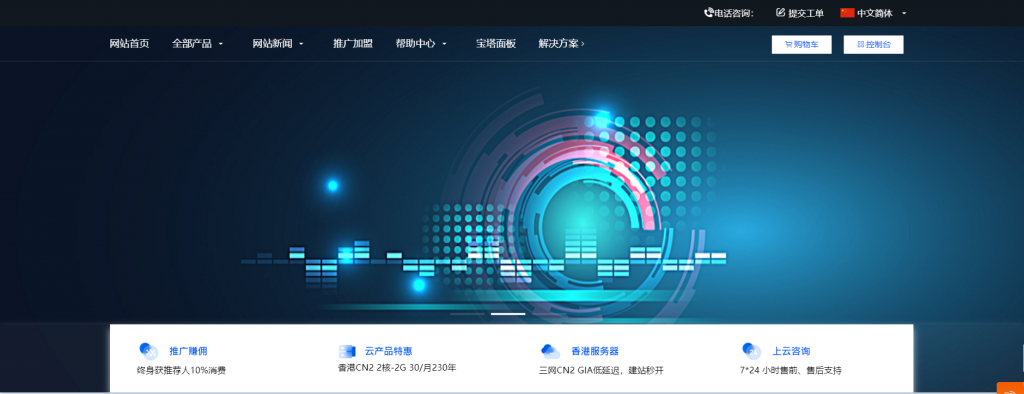
licloud:$39/月,香港物理服务器,30M带宽,e3-1230v3/16G内存/1T硬盘
licloud官方消息:当前对香港机房的接近100台物理机(香港服务器)进行打折处理,30Mbps带宽,低至不到40美元/月,速度快,性价比高,跑绝大多数项目都是绰绰有余了。该款香港服务器自带启动、关闭、一键重装功能,正常工作日内30~60分钟交货(不包括非工作日)。 官方网站:https://licloud.io 特价香港物理服务器 CPU:e3-1230v2(4核心、8线程、3.3GH...
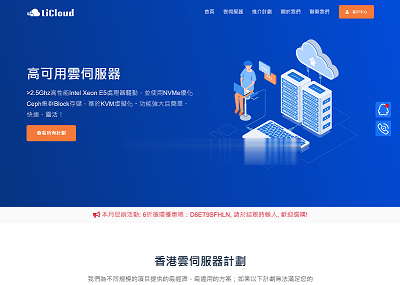
打开海外主机域名商出现"Attention Required"原因和解决
最近发现一个比较怪异的事情,在访问和登录大部分国外主机商和域名商的时候都需要二次验证。常见的就是需要我们勾选判断是不是真人。以及比如在刚才要访问Namecheap检查前几天送给网友域名的账户域名是否转出的,再次登录网站的时候又需要人机验证。这里有看到"Attention Required"的提示。我们只能手工选择按钮,然后根据验证码进行选择合适的标记。这次我要选择的是船的标识,每次需要选择三个,一...
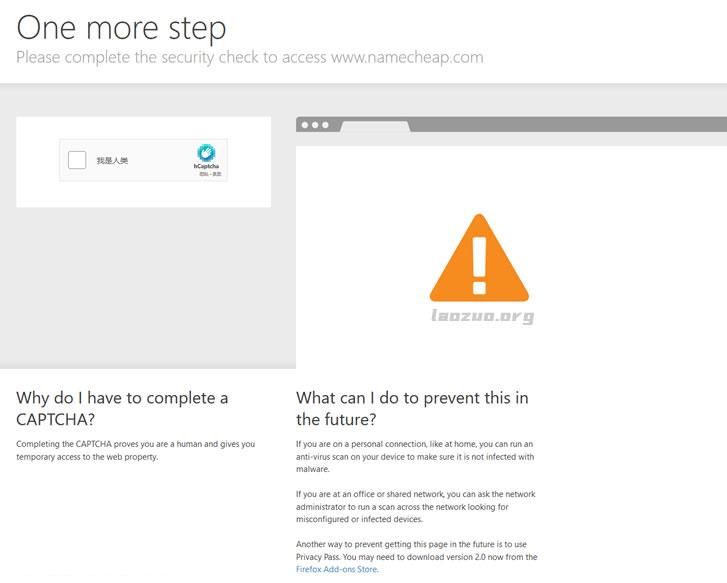
键盘映射为你推荐
-
支持ipadfilezillaserverFileZilla Server 搭建的FTP服务器163yeah网易yeah邮箱登陆360arp防火墙在哪360ARP防火墙面板flash加多宝和王老吉王老吉和加多宝是什么关系闪拍网闪拍网之类的网站怎么回事?瑞东集团海澜集团有限公司怎么样?tumblr上不去我家里的网络打不开个别网站powerbydedecms如何去掉织梦网站底部的powered by dedecms方法